Обжим витой пары и подключение компьютерной розетки Legrand
В данном материале рассмотрены обжим витой пары категории 5E коннектором RJ-45, подключение розетки Legrand с винтовым механизмом и методы тестирования качества обжима с помощью команды «PING» и с применением LAN-тестера
С ценами на монтажные работы вы можете ознакомиться по ссылке
Содержание:
| Обжим витой пары с использованием коннектора RJ-45 |
Для обжима витой пары вам понадобится сам кабель «витая пара» категории 5E, обжимной инструмент, например, HT-568 (далее — кримпер). Данная модель кримпера удобна возможностью обжима обоих видов коннекторов — компьютерного RJ-45 и телефонного RJ-12
Для снятия изоляции удобно использовать стриппер HT-318. Также он используется при заделке кабеля в некоторые модели сетевых розеток
Пара коннекторов RJ-45 категории 5E
Для проверки и тестирования качества обжима используется консольная команда «PING» или LAN-тестер типа NS-468 фирмы BITES
Для удобства на витой паре всегда есть метраж — метки, проставленные через каждый метр
В первую очередь подготовим кабель
Сначала снимите изоляцию.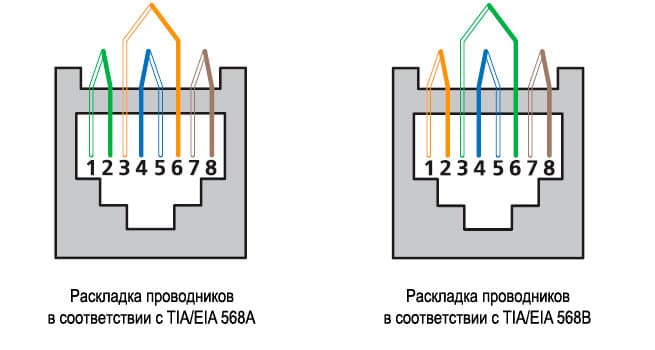 Проденьте провод в подходящее отверстие стриппера и сделайте полный оборот, после чего снимите изоляцию
Проденьте провод в подходящее отверстие стриппера и сделайте полный оборот, после чего снимите изоляцию
Надрез также можно сделать ножом, либо специально предназначенным для этого лезвием кримпера: едва-едва нажмите на ручки обжимного инструмента, чтобы не зацепить жилы, и сделайте небольшой поворот, примерно на 20 градусов
Изогните провод для увеличения надреза
Теперь изоляция легко снимется — просто потяните за неё с небольшим усилием
Капроновую нить (если она есть) обрежьте ножом или кримпером
Выпрямите пальцами каждую жилу, чтобы они были ровными. После этого сложите их по следующей схеме (схема «B»):
- — бело-оранжевая
- — оранжевая
- — бело-зелёная
- — синяя
- — бело-синяя
- — зелёная
- — бело-коричневая
- — коричневая
Внимание!
- — бело-зелёная
- — зелёная
- — бело-оранжевая
- — синяя
- — бело-синяя
- — оранжевая
- — бело-коричневая
- — коричневая
Вы можете использовать и схему «A», но в этом случае обожмите по этой же схеме и коннектор на обратной стороне кабеля
Проверьте себя ещё раз:
Также можно обжать четыре жилы вместо восьми (например, при повреждении одной или более жил).
Для обжима четырёх жил можно использовать любые две пары. В нашем случае это «оранжевая — бело-оранжевая» и «зелёная — бело-зелёная»
Жилы необходимо обрезать, чтобы их длина была одинаковой:
После обрезки получим аккуратные края
Теперь вставьте жилы в коннектор, после чего сразу же еще раз проверьте цвета — не перепутались ли они в процессе вставки
- — бело-оранжевая
- — оранжевая
- — бело-зелёная
- — синяя
- — бело-синяя
- — зелёная
- — бело-коричневая
- — коричневая
Если цвета с одной стороны плохо видны, то поверните коннектор другой стороной (здесь, естественно, схема идёт снизу вверх)
В случае четырёх жил следует расположить их в коннекторе следующим образом:
- — бело-оранжевая
- — оранжевая
- — бело-зелёная
- — пусто
- — пусто
- — зелёная
- — пусто
- — пусто
После проверки вставьте кабель до упора, чтобы (1) все восемь (или четыре) жил упёрлись в край коннектора под медными контактами и (2) край изоляции кабеля находился глубже фиксатора
Теперь вставьте коннектор в гнездо кримпера до упора
Произведите довольно сильное нажатие — лезвия кримпера будут горизонтальны друг к другу
Коннектор обжат: медные контакты пробили изоляцию жил, а фиксатор держит кабель за внешнюю изоляцию
Если делаете обычный Ethernet-удлинитель, то проведите такую же процедуру для другой стороны кабеля, после чего проверьте его, подключив компьютер или ноутбук к LAN-порту вашего роутера
| Подключение компьютерной розетки Legrand с винтовым механизмом |
В случае подключения компьютерной розетки обратная сторона кабеля, скорее всего, обжата коннектором RJ-45, поэтому проверьте схему на обратной стороне кабеля. При необходимости проведите его обжим
При необходимости проведите его обжим
Внешний вид розетки: сначала снимаем пластиковую панель — просто потяните её, она держится на пластиковых фиксаторах
Сзади видим винтовой механизм со схемой подключения
Для подключения будем использовать схему «B»
Вы можете подключить розетку и по схеме «A», но в этом случае проверьте, чтобы коннектор с обратной стороны кабеля также был обжат по схеме»A»
Снимаем механизм. Для этого поверните пластиковый винт против часовой стрелки. При необходимости, если винт не поддаётся, аккуратно и на очень маленький угол отогните фиксатор
Схема нарисована на обеих сторонах начинки
Подготовим кабель, как в случае с обжимом: аккуратно надрежем внешнюю изоляцию, чтобы не зацепить жилы
Чтобы увеличить надрез, изогните изоляцию
Снимите внешнюю изоляцию и обрежьте капроновую нить, чтобы она не мешала
Вставьте кабель в начинку розетки со стороны пластикового винта
Распрямите все жилы пальцами, чтобы было удобно ими манипулировать
Теперь, берите каждую жилу пальцами и заводите в крепёжные бороздки — вам нужно просто натянуть жилу двумя пальцами и потянуть её кончик в сторону рисунка схемы с небольшим усилием — она сама проскочит в бороздки, как на иллюстрации ниже
Начнём с оранжевой
Потом бело-оранжевая
Затем, коричневую и бело-коричневую
Теперь поверните начинку розетки другой стороной и проведите те же манипуляции с оставшимися двумя парами
Проверьте ещё раз цвета, чтобы они соответствовали схеме.
Поверните винт по часовой стрелке — механизм сам наденется на основание розетки при повороте почти без дополнительного давления
Обратите внимание — винт должен быть повёрнут до самой фиксации
Розетка собрана, теперь вы можете для проверки подключить кабелем Ethernet компьютер или ноутбук, после чего закрепить розетку в монтажном отверстии
| Проверка и тестирование патчкорда из «витой пары» с помощью консольной команды PING и с использованием LAN-тестера |
После обжима проверим качество обжима и целостность патчкорда
Первый способ — проверка с помощью консольной команды PING
Подключите компьютер новым кабелем к вашему сетевому оборудованию (роутеру) или создайте соединение VPN, если у вас только кабель провайдера (чтобы было что пинговать)
Затем нажмите Win+R, в поле «Открыть» введите команду «ping 8. 8.8.8 -t» без кавычек, затем нажмите ОК. Если есть соединение с интернетом, то в окне консоли вы увидите строки со временем пинга
8.8.8 -t» без кавычек, затем нажмите ОК. Если есть соединение с интернетом, то в окне консоли вы увидите строки со временем пинга
Если вы видите строки «Сбой передачи. General Failure» или другие ошибки, то это может говорить о плохо обжатом кабеле.
Проверим качество обжима отдельных жил витой пары с помощью LAN-тестера NS-468 фирмы BITES
Вставьте кабель одним концом в правый порт основного блока, а другим — в верхний порт дополнительного блока, затем включите тестер в режим «ON»
Все восемь пар индикаторов (на основном и дополнительном блоке) должны попеременно загораться с первой по восьмую
Если жилы перепутаны, то светодиоды будут загораться не попарно. Если какая-то жила плохо обжата, то соответствующая пара индикаторов гореть не будет. Если даже после повторного обжима одна или более пара индикаторов не загорается, то обожмите кабель по схеме 4 жилы — в этом случае максимальная скорость по кабелю будет 100 мегабит в секунду (по 8-жильному кабелю — 1 гигабит в секунду)
Вы можете включить LAN-тестер в медленный режим «S»- в нём индикаторы мигают реже и легче определить нужную пару или перепутывание жил витой пары
Если вы обнаружили LAN-тестером плохо обжатую жилу, то сделайте еще раз обжим обоих коннекторов (не режьте, а ещё раз обожмите кримпером), но в этот раз усилие сделайте немного больше, после чего еще раз проведите проверку LAN-тестером. Если жилы перепутаны или нет сигнала после вторичного обжима — проведите процесс обжима с самого начала
Если жилы перепутаны или нет сигнала после вторичного обжима — проведите процесс обжима с самого начала
Как Подключить Интернет Розетку RJ-45 Legrand
Сегодня решил написать продолжение статьи о том, как обжать витую пару, и рассмотреть такое дело, как подключение интернет розетки RJ-45. Хоть в интернете и можно найти некоторые инструкции, конкретно информации по распиновке RJ-45 в розетке мало, в основном картинки, а подробных инструкций и схем, как подключить розетку Legrand к кабелю из 8 или 4 проводов вообще нет. Восполняем этот пробел.
Для чего устанавливать интернет розетки?
Обычно при подключении интернета в квартиру к вашему компьютеру мастер кидает длинный кабель, идущий от щитка провайдера на лестничной клетке. Прокладкой его по квартире приходится уже заниматься вам самостоятельно и получается это не всегда эстетично. Как правило, просто кидаем его где-то за шкафом или в крайнем случае засовываем в плинтус. Это если речь идет об одном компьютере, а что, если вы хотите подключить к интернету через кабель сразу несколько устройств — компьютеров, ТВ? Тогда придется обвить всю квартиру кабелями, что полностью испортит внешний вид. Поэтому лучше всего при очередном ремонте заранее предусмотреть такую возможность и сделать скрытую проводку интернет-кабелей, пустив их внутри стен, а в каждой комнате сделать выход в виде специальной розетки RJ-45.
Поэтому лучше всего при очередном ремонте заранее предусмотреть такую возможность и сделать скрытую проводку интернет-кабелей, пустив их внутри стен, а в каждой комнате сделать выход в виде специальной розетки RJ-45.
Обычно роутер имеет 4 выхода для подключения кабелей локальной сети, соответственно проложите 4 кабеля в комнаты, а другие их концы выведите в одно место, рядом с входной дверью, где можно будет легко повесить маршрутизатор и подключить обжатые коннектором кабели к LAN разъемам роутера. И кабель от провайдера при подключении самого интернета можно будет также протянуть буквально на несколько сантиметров до места крепления роутера — очень удобно, практично и эстетично.
Распиновка RJ 45 розетки Legrand
Но для того, чтобы реализовать такую схему, нужно те концы кабелей, которые выходят наружу в комнате, подключить к специальной интернет-розетке, в которую будет втыкаться патчкорд для соединения с компьютером. Рассказывать я буду на примере популярной модели Legrand — известного производителя различного рода мелочей для ремонта проводки в помещениях. Вот так она выглядит внешне, когда в собранном виде уже установлена на стене.
Вот так она выглядит внешне, когда в собранном виде уже установлена на стене.
А вот так — в разобранном виде.
Для подключения к ней кабелей, нужно сначала снять оплетку и разъединить между собой витые пары. При этом будьте внимательны — не повредите кабели, они очень тонкие и легко ломаются даже при небольшом надрезе. После этого берем розетку и поворачиваем защелку так, чтобы с нее снялась верхняя крышечка, к которой эта защелка прикреплена.
Cхема подключения розетки Legrand (RJ-45) к интернету
Как это сделать хорошо показано на официальной схеме производителя. Только перед этим обратите внимание на то, как расположены цвета проводков по отношению к базовому креплению, чтобы потом при установке на место, не поставить эту коробочку вверх ногами и тем самым не перепутать местами кабели. В описываемой мной модели синий цвет обращен к той части основания розетки, которая находится на «возвышении», а коричневый — на заниженной части.
Показать результатыПроголосовало: 24937
После того, как сняли верхнюю часть вставляем наш сетевой кабель со стороны белой защелки — так, чтобы оплетка заходила внутрь нее для предотвращения перегиба цветных проводков. Теперь внимательно смотрим на эту серенькую коробочку. В ней имеются специальные желобки для этих кабелечков, а на внешней стороне — цветовые и цифровые обозначения, в какой из них какого цвета провод должен быть закреплен. Путаницу для новичков вводит тот факт, что в этих цветовых обозначениях производитель постарался совместить и тип «А», и тип «B». Оба эти типа с нумерацией цветов продемонстрированы на картинке инструкции выше. Так вот, легче будет ориентироваться, совместив номера проводков, обозначенных на коннекторе с номерами ячеек на этой коробочке для обжима розетки.
Теперь внимательно смотрим на эту серенькую коробочку. В ней имеются специальные желобки для этих кабелечков, а на внешней стороне — цветовые и цифровые обозначения, в какой из них какого цвета провод должен быть закреплен. Путаницу для новичков вводит тот факт, что в этих цветовых обозначениях производитель постарался совместить и тип «А», и тип «B». Оба эти типа с нумерацией цветов продемонстрированы на картинке инструкции выше. Так вот, легче будет ориентироваться, совместив номера проводков, обозначенных на коннекторе с номерами ячеек на этой коробочке для обжима розетки.
При этом нужно выбрать именно тот тип, которым были или будут обжаты противоположные концы кабелей с коннекторами, которые будут подключаться к роутеру, то есть оба конца должны иметь один и тот же тип обжима — либо А, либо В.
Определились с типом и после этого раскладываем цвета по номерам на розетке. Хочу обратить внимание, что в официальной инструкции допущена ошибка — на картинке коричневый и бело-коричневый перепутаны местами по отношению к реальной расцветке розетки.
Далее берем коробочку с вставленными проводками и легко насаживаем на основание крепления — при этом помним, что синие цвета смотрят у нас в сторону возвышения. И закручиваем защелку до щелчка — при этом острые контактные пластинки прорезают оплетку и проводки соединяются с контактными жилами на внешнем разъеме розетки. Здесь нужно отметить, что происходит это не всегда корректно — у меня были случаи, когда оплетка не прорезалась и один из проводов не имел контакта, в результате чего не работала связь между ПК и роутером.
Для того, чтобы определить это надо «прозвонить» каждый контакт на предмет прохождения электрического сигнала между двумя концами кабеля. Сделать это можно либо при помощи универсального прибора, которым пользуются все электрики. Либо при помощи специального тестера для проверки интернет-соединений — я такой себе заказывал из Китая и показывал его Вам в видеообзоре. при этом для подключения к прибору розетки воспользуйтесь заведомо рабочим патчкородом, например, который шел в комплекте с роутером.
Если все работает, то можно закреплять интернет-розетку RJ-45 в подрозетнике и установить внешнюю декоративную рамку. Вот и все — оказывается, это не так уж сложно. На закуску смотрим видео о том, как протестировать работоспособность кабелей.
Спасибо!Не помоглоЦены в интернете
Александр
Выпускник образовательного центра при МГТУ им. Баумана по специальностям «Сетевые операционные системы Wi-Fi», «Техническое обслуживание компьютеров», «IP-видеонаблюдение». Автор видеокурса «Все секреты Wi-Fi»
Задать вопрос
Компьютерная розетка: категории и технология подключения
Ключевым условием создания системы коммуникации является налаживание структурированной работы кабельной системы, которую невозможно реализовать без компьютерных розеток.
Какие виды разъемов для автоматизации связи предлагает современный рынок и какие особенности монтажа имеет компьютерная розетка, рассмотрим в статье.
Содержание статьи:
Компьютерная розетка и ее виды
Для подключения компьютерной техники и любого другого периферийного оборудования применяют компьютерную розетку стандарта RJ-45. Она соответствует единым нормам и стандартам связи, призванным автоматизировать большинство задач.
Устройство включает пластиковый корпус, внутри которого размещают от одного до четырех разъемов.
Компьютерная розетка представляет собой устройство, основная функция которого – передача соединения от сетевой карты компьютера к кабельным сетям
Для организации домашней сети чаще всего используют устройства, оснащенные одним или двумя разъемами. В приборах с двумя разъемами первый предназначен для соединения с идущим к компьютеру информационным кабелем, а второй – для коммутации с панч-панелью.
Передающий информацию кабель, именуемый как «», просто заводится в предназначенный ему модуль с контактом. Через другую витую пару информация уходит в сеть.
Через другую витую пару информация уходит в сеть.
Телефонные модули стандарта RJ11 оснащены двухпарными разъемами с четырьмя контактами, а телекоммуникационные устройства типа RJ45 оснащены 8-ю контактами
Внешне компьютерный разъем RJ45 похож на телефонный аналог RJ11. Но главное отличие устройств – количество контактов. В телефонных моделях по 4 контакта, а в информационных – по 8 штук. По этой причине если компьютерную розетку RJ45 можно задействовать в качестве телефонной, то к разъему RJ11 компьютерную технику подключить уже не удастся.
Последовательность работ по установке большинства видов компьютерных розеток типична. Выполнить нужно ряд практически аналогичных этапов:
Галерея изображений
Фото из
Шаг 1: Подготовка устройства к монтажу
Шаг 2: Подключение компьютерной розетки
Шаг 3: Подключение проводов пружинными клеммами
Шаг 4: Установка крышки контейнера терминала
Шаг 5: Фиксация корпуса сетевой розетки на стене
Шаг 6: Крепление механизма розетки в корпусе
Шаг 7: Установка лицевой панели устройства
Шаг 8: Проверка работоспособности
Категории информационных розеток
От того, к какой категории принадлежит компьютерная розетка, зависит дистанция, на которую будет передаваться сигнал при минимальных искажениях, а также сама скорость передачи данных.
При оснащении офисных и бытовых сетей чаще используют такие виды розеток:
- RJ-45 Cat.5 – предназначены для организации сетей 100BASE-TX с полосой частот 125 МГц при скорости передачи данных в пределах 100 Мбит/с.
- RJ-45 Cat.5е – более «продвинутый» вариант, позволяющий передавать данные для двух пар в пределах 100 Мбит/с., для четырех пар – 1000 Мбит/с.
- RJ-45 Cat.6 – предназначены для обустройства сетей “Gigabit Ethernet” и “Fast Ethernet”. Пропускная способность устройства до 1000Мбит/секунду.
Выделяют несколько основных параметров, по которым разделяются компьютерные розетки. Один из них – способ монтажа.
Наружные и внутренние точки подключения
В зависимости от способа монтажа приборы делятся на два типа:
- Внешние – применяют, когда устройство необходимо разместить на поверхности стены. На тыльной стороне устройства для наружного монтажа есть коннектор, оснащенный ножевыми контактами.
 Если в них вдавить провод, изоляция пробивается то жилы, благодаря чему существенно облегчается монтаж.
Если в них вдавить провод, изоляция пробивается то жилы, благодаря чему существенно облегчается монтаж. - Внутренние – предполагают установку внутри монтажной коробки с заглублением устройства в полость бетонной, кирпичной или гипсокартонной стены. Коннектор таких устройств обычно съемный. Его снимают, а после установки в углубленный в стену подрозетник зажимают пластиковым винтом.
Корпуса устройств для наружной установки изготавливают из прочных технополимеров негорючего типа. Благодаря этому их наружная поверхность устойчива к воздействию УФ-лучей.
Применение внутренних розеток обеспечивает презентабельный внешний вид проводки, но усложняет процесс обслуживания оборудования в случае поломки
Укомплектованные и разборные модели
В зависимости от типа комплектации устройства делятся на два вида:
- С встроенными модулями. В укомплектованные модели изначально встроена контактная плата и разъемы. В них предусмотрен неизменный тип экранирования.

- Со сменными модулями. В устройствах этого типа модули отделены от лицевой панели. Такое решение позволяет составлять любые комбинации: «UTP» и «FTP» разных категорий – 3, 5, 6, 7.
Укомплектованные устройства со встроенными модулями доступны по стоимости и просты в монтаже. Но в случае поломки приходится заменять всю конструкцию.
Приборы со сменным модулем выигрывают в том, что их легко обслуживать, а гибкий модуль в случае необходимости не составит заменить в соответствии с потребностями системы
Главным критерием, которым следует руководствоваться при выборе устройства – наличие дополнительных портов. К примеру, при необходимости обслуживания нескольких единиц техники, стоит выбирать двойные розетки типа RJ-45. В двухмодульной моделе к одному порту RJ-45 может быть подсоединен компьютер, а ко второму RJ-11 – телефон.
Встречаются также модели, в которых оба модуля предназначены для подключения компьютерной техники. Но порты различаются между собой по категории и типу экранирования. Применение таких устройств позволяет сэкономить статью расходов, комбинируя модули под свои потребности и категорию оборудования.
Применение таких устройств позволяет сэкономить статью расходов, комбинируя модули под свои потребности и категорию оборудования.
Отдавайте предпочтение изделиям проверенных производителей. Это является гарантией того, что продукция произведена в соответствии с общепринятыми нормами и стандартами. Качественные устройства будут легко совмещаться с любым типом компьютерной техники и спокойно выдерживать напряжение российских сетей.
Требования к комплектующим устройства
Без набора комплектующих невозможно выполнить .
Отдельно придется приобретать:
- Кабель (lan) соответствующей категории.
- Коннектор(jack) – приспособление в виде восьмиконтактной вилки для подключения кабеля к порту компьютера.
- Патч-панель – обеспечивает возможность быстрого переключения между активным сетевым оборудованием и рабочими точками. Количество портов приспособления зависит от количества подключаемого оборудования и может варьироваться в пределах от 10 до 50.

Для подключения розетки RJ45 cat.5e потребуется четырехпарный экранированный кабель «витая пара», оснащенный общим фольгированным экраном типа КВПЭф-5е 4х2х0,52. В случае подключения модели RJ45 cat.6 потребуется тоже четырехпарный кабель «витая пара», но уже типа КВП-6 4х2х0,57.
Общепринятым вариантом разделки в России считается стандарт EIA-5688; его маркировочное обозначение отображается латинской литерой «В»
Восьмижильный кабель для интернета включает четыре витые пары. Второй по счету провод в каждой скрученной паре имеет белую изоляцию и промаркирован белой полосой.
Информационные кабели делятся на несколько категорий, начиная с третьей. Чем выше категория, тем более высокий стандарт передачи.
Для передачи данных в 1 Гб/с применяют двухпарные кабели, а в пределах 10 Гб/с – четырехпарные аналоги. Разница между ними в цене не большая. А потому, планируя в дальнейшем задействовать большее число проводников, лучше сразу приобретать четырехпарную сеть.
Кабели категории «3» и «5» задействуют для передачи данных при скорости в 100 Мбит/с., а категории, начиная с «5е» и выше – в 1000 Мбит/секунду
При установке точек подключения предпочтение стоит отдавать экранированным типам кабелей, которые наиболее защищены от помех. Экранированные кабели подходят для решения широкого спектра задач: телефония, смарт TV, Ethernet.
В случае в процессе монтажа оборудования не достаточно длины кабеля или один из его участков поврежден, можно задействовать переходник «гнездо-гнездо». При подключении коннектора для наращивания кабеля, чтобы избежать ошибок, нужно лишь ориентироваться на нанесенные внутри коробки цветовые указатели.
Переходник RJ45 «гнездо-гнездо» позволяет быстро соединить витые пары, оснащенные разъемом соответствующего стандарта, без ущерба потери сигнала
Выбирая пат-панель, ориентируйтесь на категорию розетки. В продаже встречаются устройства категории «5», «5е» и «6».
Конец информационного кабеля оснащают коннектором 8P8C, именуемом на профессиональном жаргоне как «джек». Он имеет прозрачный корпус, сквозь который видны разноцветные провода.
Он имеет прозрачный корпус, сквозь который видны разноцветные провода.
Этот элемент часто ошибочно называют RJ45. Но на самом деле RJ45 – это принятый стандарт, а точное название коннектора 8P8C. Сегодня для коннекта с оборудованием применяют общепринятый с 2001 года стандарт подключения витой пары жил TIA/EIA-568-B.
При подключении интернет-кабеля допускается применять две схемы: T568А и T568В. Но в нашей стране провода располагают в основном, применяя схему «В».
Стандарт подключения «витой пары» жил TIA/EIA-568-B подразумевает последовательность жил в таком порядке: (1-2) –бело-оранжевый с оранжевым, (3-4) – бело-зеленый с синим, (5-6) бело-синий с зеленым, (7-8) – бело-коричневый с коричневым
При подключении сетей 10BASE-T и 100BASE-Т используют стандарт TIA/EIA-568-А. Опасаться что, при подключении витой пары случайно можно что-то перепутать, не стоит. Современные модели роутеров, рассчитаны на оба варианта. Поэтому они способны автоматически перекидывать сигнал.
Правила расположения точек подключения
Если вы не фанат «гирлянд» переплетенных проводов, стоит серьезно подойти к вопросу размещения розеток. Ведь каждая манипуляция по установке и переносу точек подключения подразумевает как минимум косметический ремонт в помещении.
Подключение стационарного компьютера требует задействование как минимум пяти розеток. Поэтому оптимальным решением станет установка блока, включающего несколько точек: для модема, монитора, системного блока…
При выборе места под установку информационных розеток стоит ориентироваться прежде всего не на «евростандарт» – 15 см от уровня пола, а количество подключаемой техники
Справедливости ради стоит отметить, что допускается также подключение компьютерной техники без задействования розеток. Но такой способ монтажа слишком сложен в исполнении. Да и к тому же совершенно не оправдан, особенно в тех ситуациях, когда приходится работать с крупными сетями.
К тому же никто не может с уверенностью гарантировать, что в ближайшем будущем от этой точки подключения не будет «запитан» еще один смарт TV, компьютер или любой другой девайс.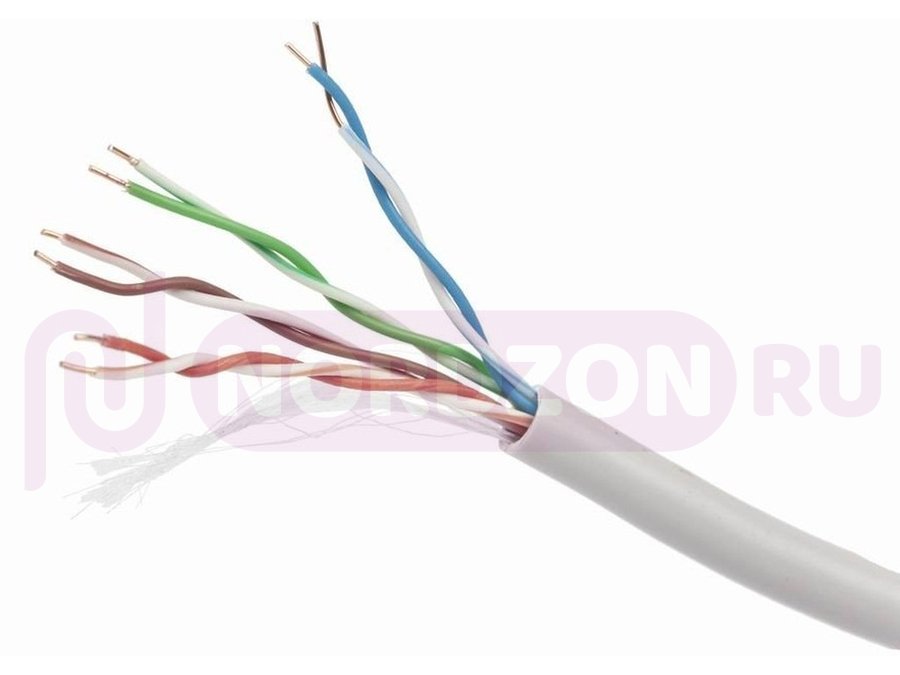
Если требуется нарастить витую пару, подробный инструктаж по соединению отрезков интернет-кабеля .
Технология монтажа компьютерных розеток
В том, чтобы подключить компьютерную розетку своими руками, нет ничего сложного. Нужно лишь придерживаться в своих действиях заданной последовательности.
Выбор необходимых инструментов
Для проведения работ необходимо подготовить:
- перфоратор, оснащенный коронкой соответствующего диаметра;
- кроссировочный нож для снятия изоляции;
- набор отверток;
- тестер.
Помимо основного набора инструментов заранее стоит позаботиться о приобретении обжимных клещей. Этот инструмент стоит порядка 10 долларов. А потому для разовой работы имеет смысл взять его на прокат.
Подведение кабеля и монтаж подрозетника
Первым делом подводят кабель к точке монтажа. Его можно проложить открытым или закрытым способом. Первый способ предполагает прокладку кабеля в пластиковых коробах, оснащенных съемными крышками, или размещение за стенками плинтуса.
Разместив кабель накладным способом и «посадив» его на DIN-рейку, можно не только упростить процедуру монтажа, но и облегчить процесс обслуживания
Широкое распространение получил и так называемый модульнакладной способ, предполагающий закрепление кабеля на стене с помощью специальных дюбелей варианта «быстрый монтаж».
Для реализации второго способа проделывают штробы, в полость которых и прокладывают кабель. Для этого с помощью перфоратора, оснащенного специальной коронкой, проделывают круглую нишу в стене. Диаметр коронки должен совпадать с размером коробки.
Монтажную коробку точки подключения заглубляют в проделанное отверстие в стене и фиксируют с помощью шурупов и дюбелей
Конец подведенного кабеля отрезают, оставляя запас для возможности последующего многократного соединения. Лишний конец нужно аккуратно уложить по кругу внутри коробки, избегая переломов проводника.
Подключение контактов устройства
Чтобы подключить розетку, с помощью лезвий кроссировочного ножа снимают внешнюю защитную изоляцию, освобождая конец длиной в 5-6 см. Эту процедуру следует выполнять осторожно с тем, чтобы избежать повреждения изоляции проводников.
Эту процедуру следует выполнять осторожно с тем, чтобы избежать повреждения изоляции проводников.
Под снятой изоляцией должны показаться четыре разноцветных пары проводников, скрученных по двое; в некоторых кабелях предусмотрен также тонкий экранирующий провод
Каждую пару аккуратно разравнивают. Зачищать их нет необходимости, поскольку само устройство платформы обеспечивает надежный контакт. С корпуса розетки снимают лицевую панель, откручивая фиксирующий его болтик.
Некоторые модели розеток оснащены специальными защелками, которые работают по типу зажимов. В таких моделях, чтобы снять часть фурнитуры и получить доступ к внутреннему механизму, нужно аккуратно повернуть расположенную по задней грани фиксатор-рукоятку.
Каждую жилу вкладывают в прорези розетки, ориентируясь на схему подключения с цветами под каждым номером, нанесенную на верхнюю грань устройства, либо же прилагаемую в инструкции к нему
Все жилы поочередно в соответствии с расцветкой вставляют в фиксатор. Конец каждой жилы фиксируют с помощью прижимного болта. Чтобы утопить каждую жилу как можно глубже, используют обратную сторону канцелярского ножа.
Конец каждой жилы фиксируют с помощью прижимного болта. Чтобы утопить каждую жилу как можно глубже, используют обратную сторону канцелярского ножа.
Цветовое кодирование маркировки всех клемм значительно упрощает процесс состыковки компьютерной розетки и . Не стоит переживать, если жила заходит не до конца. При возвращении фиксатора в исходное положение размещенные по бокам выемки протолкнут жилы до конца.
Когда все проводники завели в посадочные места, торчащие кусочки аккуратно обрезают.
Все о том, каким образом производится распиновка проводников витой пары, вы сможете .
«Сердцевину» с подключенными жилами устанавливают на прежнее место, проворачивая фиксатор-рукоятку в противоположном направлении
Применяя открытый способ монтажа, корпус устройства фиксируют на стене, направляя компьютерный разъем вниз, а входное отверстие для кабеля вверх. При закрытом способе монтажа розетку заглубляют в подготовленное для нее гнездо, фиксируя посредством распорок.
На завершающем этапе с помощью тестера проверяют правильность подключения. Если тестера под рукой нет, можно в подключенную, но еще не установленную «сердцевину» просто воткнуть конец идущего к компьютеру кабеля.
Если тестера под рукой нет, можно в подключенную, но еще не установленную «сердцевину» просто воткнуть конец идущего к компьютеру кабеля.
Убедившись в правильности подключения, остается только прикрутить лицевую панель.
Заделка разъема в коннекторе
Для подключения коннектора с конца кабеля снимают изоляцию. Каждую пару раскручивают и выравнивают, направляя в разные стороны. Если предусмотрен экранирующий тонкий провод, его на время также отгибают в сторону.
При выкладывании пар в определенной последовательности ориентируются на описанную выше схему «В».
Плотно уложенные в один ряд провода выравнивают и обрезают, оставляя длину в 10-12 мм так, чтобы изоляция витой пары начиналась выше защелки
Витые пары с отрезанными концами проводов заводят в полость коннектора. Разъем при этом должен располагаться защелкой вниз. Каждый проводник укладывают на отдельную дорожку, стараясь протолкнуть его до упора.
Коннектор с уложенными в него проводами . Чтобы заделать разъем, нужно плавно свести ручки клещей вместе.
Выступы, имеющиеся в посадочных гнездах клещей, при надавливании пододвинут проводники к микроножам, а те уже прорежут защитную оболочку и обеспечат надежный контакт
В идеале, если корпус разъема «сажается» в гнездо нормально, никаких усилий прилагать не нужно. В случае необходимости перезаделки кабеля нужно лишь вновь отрезать конец и выполнить те же действия, но уже с другим «джеком».
Технология установки двойной розетки аналогична. Единственное – от роутера придется подвести два кабеля, поскольку параллельное соединение для сетевого оборудования не применяют.
Выводы и полезное видео по теме
Ролик #1. Пример монтажа розетки Viko RJ45:
Ролик #2. Как правильно выполнить обжим проводов:
Зная, как подключать интернет розетку, вы всегда можете модернизировать домашнюю сеть собственными силами. Главное – придерживаться схемы и не запутываться в цветовом обозначении проводов.
Главное – придерживаться схемы и не запутываться в цветовом обозначении проводов.
Хотите поделиться личным опытом в устройстве розетки для подключения компьютера или задать вопрос по заинтересовавшим моментам? Нашли недоработки в статье? Пишите, пожалуйста, комментарии в ниже расположенном блоке.
Как подключить два компьютер на один интернет кабель своими руками
Как разделить витую пару на два устройства
Интернет — то, без чего человек в современном обществе обойтись уже не может. Через интернет происходит общение, работает бизнес и устроен досуг современного общества. Основой построения конечной точки потребления является витая пара. Восьми или четырех-жильный кабель, устроенный по принципу переплетения двух жил. Каждая пара имеет свой шаг плетения и если расплести метр кабеля, длина жил каждой пары будет отличаться. Это сделано для уменьшения наводок пары на пару. В чем же отличие четырех пар от двух? Ведь многие интернет-провайдеры используют для подключения абонентов четырех жильный кабель. Отличие в скорости передачи данных. По двум парам можно подключить только 100 Мбит/с, по четырем парам возможно подключение на скорости 100 Мбит/с, 1 Гбит/с и 10 Гбит/с. Для обычного пользователя, будь это квартира или офис, вполне достаточно 100 Мбит/с. Для подключения со скоростью 100 Мбит используются оранжевая и зелёная пары, синяя и коричневая пары не используются. Если посмотреть на коннектор, можно увидеть, что там 8 пинов для подключения жил. Распиновка на коннекторе rj-45 следующая: первый, второй, третий и шестой контакт – это бело-оранжевая, оранжевая, бело-зеленая и зелёная жилы, соответственно и соблюдая такой порядок при расключении можно организовать две линии по 100 Мбит. Почему же некоторые провайдеры подключают восьми-жильным, а некоторые четырех-жильным кабелем? Ответ: это пожелание самого провайдера, учитывается заклад на будущее и при пожелании абонента перейти на более высокую скорость подключения, переукладку кабеля выполнять не нужно, плюс, на одну линию можно подключить двух абонентов со скоростью 100 Мбит/с.
Отличие в скорости передачи данных. По двум парам можно подключить только 100 Мбит/с, по четырем парам возможно подключение на скорости 100 Мбит/с, 1 Гбит/с и 10 Гбит/с. Для обычного пользователя, будь это квартира или офис, вполне достаточно 100 Мбит/с. Для подключения со скоростью 100 Мбит используются оранжевая и зелёная пары, синяя и коричневая пары не используются. Если посмотреть на коннектор, можно увидеть, что там 8 пинов для подключения жил. Распиновка на коннекторе rj-45 следующая: первый, второй, третий и шестой контакт – это бело-оранжевая, оранжевая, бело-зеленая и зелёная жилы, соответственно и соблюдая такой порядок при расключении можно организовать две линии по 100 Мбит. Почему же некоторые провайдеры подключают восьми-жильным, а некоторые четырех-жильным кабелем? Ответ: это пожелание самого провайдера, учитывается заклад на будущее и при пожелании абонента перейти на более высокую скорость подключения, переукладку кабеля выполнять не нужно, плюс, на одну линию можно подключить двух абонентов со скоростью 100 Мбит/с. Иногда провести новую линию или очень сложно, или финансово неоправданно и наличие запасных жил – это выход из ситуации.
Иногда провести новую линию или очень сложно, или финансово неоправданно и наличие запасных жил – это выход из ситуации.
Как подключить два компьютер на один интернет кабель
Для подключения двух устройств к витой паре, существует несколько способов. Отличие по сути во внешнем виде раздвоения кабеля. Принцип всех раздвоений, организовать передачу данных по двум парам разных цветов с одинаковой распиновкой подключения для каждой пары. Начнем с заводского варианта раздвоения кабеля, который не подразумевает использование инструмента и будет лучшим вариантом для обычного пользователя.
Разветвитель витой пары, UTP, 1х2RJ-45
Разветвитель — это самый простой способ раздвоить интернет кабель. Разветвитель работает по принципу один ввод, два вывода. Для организации раздвоения сигнала, подключаем два патч-корда в передающее устройство и в разъемы rj45 в разветвитель, а коннектор на второй стороне подключаем в заложенную линию в офисе или квартире. Со второй стороны розетки выполняем ту же операцию, только патч-корды с разъемов разветвителя подключаем к оборудованию потребителя, будь то компьютер, ноутбук, коммутатор, точка доступа или роутер. Принцип работы: раздвоения сигнала внутри разветвителя и передача его на 1,2,3 и 6 контакт на выходе. И если оранжевая и зелёная пары содержат такую распиновка по умолчанию, то с синими и коричневыми жилами происходит перекоммутация. Купить разветвитель витой пары можно за 4$, их нужно два.
Принцип работы: раздвоения сигнала внутри разветвителя и передача его на 1,2,3 и 6 контакт на выходе. И если оранжевая и зелёная пары содержат такую распиновка по умолчанию, то с синими и коричневыми жилами происходит перекоммутация. Купить разветвитель витой пары можно за 4$, их нужно два.
Раздвоение витой пары с помощью коннектора rj-45
Раздвоить интернет сигнал можно с помощью четырех коннекторов. Это самый дешёвый способ, не самый визуально привлекательный и требующий работы с инструментом, таким как канцелярский нож и плоская отвёртка. Можно конечно купить обжимку для витой пары, но бюджет значительно увеличится.
Принцип расключения кабеля, тот же что и у разветвителя. В коннекторе 8 пинов для подключения жил. Для передачи данных нужно задействовать 1,2,3 и 6. Снимаем изоляцию с кабеля, разводим пары. В первый коннектор заводим бело-оранжевую в первый пин, оранжевую во второй, бело-зеленую в третий и зелёную в шестой. Забиваем ножи коннектора с помощью отвёртки. Во второй коннектор заводим бело-синюю жилу в первый пин, синюю во второй, бело-коричневую в третий и коричневую в шестой и забиваем отвёрткой или обжимаем обжимкой. Проделываем это действие с двух сторон кабеля. Раздвоение витой-пары выполнено. Купить коннектор, 4 штуки, можно примерно за 0.2$.
Во второй коннектор заводим бело-синюю жилу в первый пин, синюю во второй, бело-коричневую в третий и коричневую в шестой и забиваем отвёрткой или обжимаем обжимкой. Проделываем это действие с двух сторон кабеля. Раздвоение витой-пары выполнено. Купить коннектор, 4 штуки, можно примерно за 0.2$.
Розетка двухпортовая 2хRJ45 UTP для раздвоения витой пары
На рынке комплектующих СКС можно купить розетку двухпортовую cat. 5e и cat. 6. Они рассчитаны на подключение двух пользователей двумя витыми парами по 8 жил. Имея в наличии один кабель можно легко расключить его на два порта. Распиновка подключения следующая: бело-оранжевую и зелёную пару набиваем по цветовой схеме на первый порт, а синюю и коричневую пары набиваем на место оранжевой и зелёной на втором порту. Делаем это с двух сторон кабеля и можем патч-кордами коммутировать подключения двух абонентов. Для расключения понадобиться только канцелярский нож. Купить наружную двухпортовую розетку 2*rj45 можно от 2$ за штуку, их нужно две.![]()
Соединитель витой пары под забив для разветвления интернет кабеля
Раздвоение интернет кабеля можно сделать с помощью набивного сращивателя UTP или FTP. Это удобный способ, поскольку соединение относительно изолировано и подходит для монтажа в местах общего пользования, где коннектор могут отключить и связь будет нарушена. Разветвление витой пары происходит по цветовой схеме, указанной в ранее приведенных способах и прячется в пластиковом боксе. Заводим с одной стороны один конец кабеля и расключаем все восемь жил, со второй стороны два конца кабеля и расключаем оранжевые и зелёные пары первого кабеля на первый, второй, третий и шестой пины, а оранжевую и зелёную пару второго кабеля на четвертый, пятый, седьмой и восьмой пины. Также делаем на другой стороне кабеля и подключаем в активное оборудование. Для расключения понадобиться только канцелярский нож. Купить Соединитель витой пары UTP, кат. 5e, под забивание можно примерно от 1,7$, их нужно два.
На сайте IPSHOP можно купить розетки, соединители, разветвители и коннекторы для витой пары с доставкой по Украине.
монтаж и проверка подключения, варианты применения
Для обеспечения бесперебойного проводного интернета, достаточно с умом проложить кабель и вмонтировать правильную розетку. Внутри розетки находятся жилы интернет-провода. От того, как была подключена интернет-розетка, зависит скорость интернета.
Что такое интернет-розетка
Специальный разъем, рассчитанный для проводки кабеля витая пара. Сама проводка состоит из восьми отдельных проводков из меди, которые переплетаются в четыре пары. Эта система позволяет передавать скоростной инет без перебоев. Ответный разъём имеет название RJ-45/8p8c.
Классификация информационных розеток
Специалисты компьютерной области группируют сетевые гнезда по трем характеристикам:
- Число доступных разъемов (одинарные, двойные, терминальные и комбинированные).
- Способность пропускать канал с информацией.
- Принцип установки (внутри стены, поверх стены).
Для чего используют интернет-розетки
Для соединения с сетью мастер прокладывает длинный электрокабель, который присоединяется к щитку, а второй конец подключает к компьютеру. Спрятать провод можно в плинтус или сложить за мебелью. А что делать, если речь идет не об одной технике, требующей соединения (телевизор, приставка…)? Исходя из этого, лучше подумать на будущее, как подключить интернет-кабель, и провести скрытую проводку.
Спрятать провод можно в плинтус или сложить за мебелью. А что делать, если речь идет не об одной технике, требующей соединения (телевизор, приставка…)? Исходя из этого, лучше подумать на будущее, как подключить интернет-кабель, и провести скрытую проводку.
Важно! Для обычного роутера характерно 4 выхода. Отталкиваясь от этого, нужно проложить такое же количество сетевых шнуров в комнаты. Обжатые концы собрать воедино и подключить к LAN порту.
Варианты применения интернет-розеток
Область использования информационной розетки весьма обширная. Широко востребованы они в специализированных помещениях:
- в офисах и аудиториях;
- интернет-клубах и электронных библиотеках;
- мастерских для ремонта и обслуживания гаджетов и компьютерной техники.
Обратите внимание! Наличие разъемов под витую пару является обязательным условием для серверных помещений. За счет этого обеспечивается подсоединение компьютерных станций для работы.
Быстрое развитие техники, обусловлено потребительскими потребностями. Очень востребованы поисковые инструменты в сфере образования, начиная от садика и заканчивая институтом.
Для работников, занимающихся компьютерами и прочей техникой для офиса, наличие такого рода гнезда обязательно.
Еще одним примером, где их монтаж считается обязательным условием, — это корпоративные или государственные службы (банки, хранилища, суды и прочее). Таким образом, максимально предотвращается утечка информации.
Стандарты подключения
Внутри сетевого кабеля находится восемь проводков (скрученные в четыре пары). На конце витой пары расположен коннектор, он называется «Джек». Внутри (8Р8С) находятся разноцветные жилки.
Другие электропровода имеют похожие коннекторы. Отличительной чертой является месторасположение. С недавнего времени разработано два вида подключения:
- TIA/EIA-568-B;
- TIA/EIA-568-А.
Широко известен и востребован первый вариант. Для инет сети используют двухпарный (до 1 ГБ/с) или четырехпарный (от 1 до 10 ГБ/с) кабель.
Для инет сети используют двухпарный (до 1 ГБ/с) или четырехпарный (от 1 до 10 ГБ/с) кабель.
Обратите внимание! На сегодняшний день скорость вхождения может достигать 100 МБ/с. Разработчики с каждым днем усовершенствуются, поэтому стоит задуматься о новинках и проложить кабель из четырех пар.
Схема подключения по цветам
Для подключения интернет-розетки разработано две схемы. Детальнее следует разобрать второй вариант — T568B. Первая схема практически не используется.
Обратите внимание! Для частных домов и квартир применяют электрокабель, обеспечивающий скорость до 100 МБ/с. Информационные гнезда и коннекторы рассчитаны на четырехпарные кабеля, их стоит прокладывать для удобства.
Используя двухпарный кабель, первые три электропровода укладываются, отталкиваясь от схемы «В», зеленый цвет присоединяется к контакту под номером шесть. На фото подробно можно рассмотреть схему подключения интернет-кабеля.
Прокладка кабеля в стенах
Процесс монтажа проводки внутри стены — это решение непростое, но правильное. Главным достоинством является отсутствие шнуров под ногами и аккуратный вид комнаты. К недостатку относится проблематичное устранение неполадок, в случае необходимости.
Главным достоинством является отсутствие шнуров под ногами и аккуратный вид комнаты. К недостатку относится проблематичное устранение неполадок, в случае необходимости.
Важно! Неэкранированная пара изготавливается из меди. Металл чувствителен к электромагнитным помехам. Необходимо соблюдать расстояние между проводкой для компьютера и электричества. Оно должно составлять не меньше 50 см.
Алгоритм действий:
- Разметка трассы. Сетевой кабель ограничен по радиусу изгиба, стоит это учитывать при планировке штробы. Каждый кабель имеет технические характеристики, с которыми нужно ознакомиться перед использованием.
- Подборка кабеля. Надежность — главное достоинство. Для подключения сети лучше приобрести UTP 5 категории. Основные требования к кабелям: радиус изгиба, растягивающие усилие, гарантия качества.
- Монтаж. Кабель следует спрятать в гофру. Диаметр гофрированной трубы должен быть больше, чем у проводки. В штробе закрепляется при помощи гипсовой стяжки.

Монтаж и подключение сетевой розетки
Витую пару маскируют в канале или прячут в плинтусе. 8 сантиметров нужно отступить от края, затем удалить оболочку.
Для начала разбирается корпус, а потом отсоединяется лицевая часть.
Обратите внимание! На обратной стороне расположена схема подключения (два вида «А» и «В»). Следует подключаться, используя второй способ.
Следующее, что необходимо сделать — обжать провода в клеммах. Используя зажим, надо зафиксировать провод и проверить сигнал. Для этого подойдет планшет или телефон.
Убедившись в исправности, лишняя часть обрезается и собирается весь механизм. Достаточно просто соединить две части. Закрепить в/на стене, проверить работу.
Подключение RJ-45 проводом на две витые пары
Вся подготовка идентична предыдущему варианту. Для коммутирования понадобится всего четыре проводника. Придерживаясь схемы, задействуются контакты. После обжима производится сборка и установка, а затем — проверка сигнала.
Обратите внимание! Провод с двумя витыми парами применяется для передачи информации со скоростью не больше 1 Гб/с. Если скорости недостаточно, придется по новой проложить кабель и выполнить все работы по монтажу.
Осуществление обжима проводов на контактах розетки
Работа системы напрямую зависит от обжима. Не стоит производить зачистку тонких проводков. Контакты так устроены, что плотно заведенный проводник разрезает изоляцию и дает коммутацию с медной жилой.
Подключение сетевого кабеля к розетке
Информационные гнезда делят на два вида:
- Внутренние. Монтируется вглубь стены короб, затем фиксируется контактная часть и маскируется все панелью.
- Наружные. Корпус монтируется поверх стены.
Обратите внимание! Розетки различают по количеству точек подключения (одинарные, двойные).
Как подключить настенную розетку
В середине находится обозначение с правильным соединением проводов. Корпус следует прикрепить к стене входным отверстием для компьютера вниз, а кабеля вверх. На 5 см снимается изоляция с витой пары. Главное, чтобы не зацепить изоляцию проводников.
Корпус следует прикрепить к стене входным отверстием для компьютера вниз, а кабеля вверх. На 5 см снимается изоляция с витой пары. Главное, чтобы не зацепить изоляцию проводников.
На плате находится пластиковый хомут. В него заводится проводник и подсоединяется так, чтобы зачищенный кусок находился ниже хомута.
К микроножкам подводятся провода нужного цвета. В момент, когда проводник проходит ножи, будет слышен характерный щелчок.
После распределения всех проводников лишние кусочки обрезаются, и одевается крышка.
Как подключить внутреннюю розетку
Первое действие — разобрать корпус, повернув крыльчатку. После этого снимается пластина, на которой контакты. Третий шаг — обжим клемм. Провода следует закрепить зажимом и провести предварительную проверку. Если все работает, удаляется лишнее и все собирается. Последним этапом будет закрытие лицевой панелью внутренностей.
Прокладка «витой пары»
Если помещение строится с нуля, тогда все просто. Витая пара прячется в гофре, затем укладывается с другими коммуникациями. Не стоит забывать о количестве проводков, которые заводятся. Диаметр также важен (+25 % от общей суммы).
Витая пара прячется в гофре, затем укладывается с другими коммуникациями. Не стоит забывать о количестве проводков, которые заводятся. Диаметр также важен (+25 % от общей суммы).
Если ремонт происходит путем создания новых каналов, стоит учесть, из чего сделаны стены комнат.
Обратите внимание! Работая с бетонной стеной, следует помнить, что пыли и грязи будет много. Предварительно нужно будет освободить комнату от посторонних предметов и подготовить одежду для работы: плотную верхнюю одежду, головной убор, очки, перчатки, респиратор и ботинки.
Глубина канала штробы составляет 35 мм, а ширина — 25 мм. Делаются они только под углом 90%.
Подключение розеток Legrand
Для подключения разъемов и гнезд применяют витую пару. Каждая жила имеет свой цвет. Почти все локальные сети применяют для соединения разъема RJ-45.
Процесс подключения данной модели ничем не отличается от других. Можно использовать схему «А» или «В».
Первый шаг — добраться до коннектора. А дальше все как обычно: после установки розетки в посадочное гнездо, закрепить ее винтами.
А дальше все как обычно: после установки розетки в посадочное гнездо, закрепить ее винтами.
Подключение интернет-розетки Schneider
Французские модели фирмы Schneider, позволяют подключиться сразу двум компьютерам. Для этого понадобятся пассатижи, нож (канцелярский), обжим.
При помощи ножа нужно снять верхний слой изоляции (4 см от конца). На двух кабелях зачистить кончики, и по очереди подсоединить их к клеммникам. После этого зажимаются клеммы, а затем прикрепляется на свое место.
Ошибки при подключении
В процессе установки и подключения многие допускают ошибки. Вот некоторые из них:
- Не был проверен тип соединения. Следует внимательно проверить кроссировку коннектора, после этого приступать к распределению проводов.
- Во время зачистки была нарушена целостность провода.
- Лишний длинный провод может влиять на работу. Для работы достаточно 20 см.
- Если все сделано правильно, но результата нет, значит сама розетка неисправна.

Обратите внимание! Зная, как правильно подключать интернет-розетки, можно самостоятельно менять домашнюю сеть. Главное правило — следовать схеме и не перепутать цвета.
Установить их не составит особого труда, а конечный результат приятно порадует.
Подгорнов Илья ВладимировичВсё статьи нашего сайта проходят аудит технического консультанта. Если у Вас остались вопросы, Вы всегда их можете задать на его странице.Похожие статьи
Монтаж интернет-розетки своими руками: пошаговые правила крепления. Как самостоятельно установить и как подсоединит витую пару к розетке
Интернет-розетка предназначена для подключения различных приборов с разными разъемами к одной сети. Она отличается по типу подсоединения от других розеток, поскольку имеют витую пару – 8 отдельных проводок, соединенных между собой по 2, образуя 4 пары. Это позволяет приглушать помехи других сетей и обеспечить высокую скорость передачи данных. Для такой розетки устанавливается специальный разъем для сетевого подключения — RJ-45. Несмотря на то, что сетевая розетка — это что-то новое в электрооборудовании, подключить ее достаточно просто и можно даже своими руками. Для этого необходимо разобраться, что такое розетка 8P8C и, как осуществляется подключение провода витая пара к розетке.
Для такой розетки устанавливается специальный разъем для сетевого подключения — RJ-45. Несмотря на то, что сетевая розетка — это что-то новое в электрооборудовании, подключить ее достаточно просто и можно даже своими руками. Для этого необходимо разобраться, что такое розетка 8P8C и, как осуществляется подключение провода витая пара к розетке.
Оглавление:
- Из чего состоит интернет-розетка?
- Виды и типы интернет-розеток
- Интернет-розетка: установка витой пары
- Распировкка витой пары
- Как установить интернет розетку?
- Пошаговая инструкция, как установить розетку под интернет
- Как делать розетку для интернета на 2 витые пары?
- Ошибки при установке интернет – розетки
Из чего состоит интернет-розетка?
Интернет-розетка – сетевое оборудование, выполняющее функцию пассивной коммутации приборов к локальной сети, посредству разъединителей. Розетки разъемов RJ-45 могут быть двух типов, как и стандартные розетки, то есть: наружными и врезными. Наружные устанавливаются поверх стены, а врезные монтируются в стену. Компьютерный разъем RJ-45 состоит из двух конструктивных элементов:
Наружные устанавливаются поверх стены, а врезные монтируются в стену. Компьютерный разъем RJ-45 состоит из двух конструктивных элементов:
- лицевая часть – наружная панель с патч-кордами;
- внутренняя часть – подрозетник и короб с клеммами, в которые вставляются контакты.
В розетку подключается витая пара, которая представляет собой 4 пары отдельных проводов. соединяющихся между собой по цвету. Схематически кабель витой пары выглядит следующим образом:
- наружная часть – внешняя оболочка;
- второй круг – экран-фольга;
- третий круг – дренажный провод;
- четвертый круг — цветовые пары помещены в защитную пленку;
- внутренняя часть – витая пара.
Каждый провод подключается в клеммы по определенной схеме. Этот тип подключения называется кроссировка. В зависимости от скорости сигнала, в интернет-розетках могут использоваться 2 пары и 4 пары проводов, которые используются для подключения к сетям с высокоскоростным интернетом и средней скорости.
Виды и типы интернет-розеток
Розетки под разъем RJ-45 бывают разных видов, несмотря на то, что RJ-45 – стандарт подключения витой пары разных сетевых коммуникаторов. С помощью витой пары можно построить любой канал для передачи данных для создания сетей локального и общего пользования. Интерфейс RJ-45 – унифицирован для подключения к интернету, но бывает несколько классификаций интернет-розеток по следующим параметрам:
- количеству разъемов. По этому принципу делят розетки на одинарный, двойной и терминальный тип на 4-8 разъемов. Есть также комбинированные розетки, которые имеют коммутаторы для подключения RJ-45 и разъемов USB, HDMI.
- скорости интернета. По этому критерию разделяют розетки на категории по скорости передачи данных: до 100 Мбит/с, 1000 Мбит/с и 10 Гбит/с на 50 метров.
- способу монтажа. По этому принципу розетки делятся внутренние и накладные. Внутренние розетки представляют собой клеммы с контактами, которые устанавливаются в стену, а наружные монтируются поверх стены.

Выпускаются также кейстоуны – это модульный порт, который универсально подходит под самые распространенные типы компьютерных разъемов и устанавливается в стандартный блок розетки.
Интернет-розетка: установка витой пары
Для подключения интернет-розетки нужно провести кабель витая пара, который и обеспечит подключение коммуникаций. Для этого необходимо провести ветвь от магистрального канала провайдера. Стандартные линии интернет-коммуникаций прокладываются снаружи, поэтому придется провести кабель в стене своими руками. Для этого используется гофрированная трубка, которая прокладывается в канале бетонной или гипсокартонной стены. Прокладывать кабель нужно там, где будет устанавливаться Wi-fi роутер, либо сама розетка. Лучше устанавливать витую пару скрытым способом, чтобы скрыть инженерные коммуникации. Если установка проводится открытым способом, то нужно, чтобы кабелю хватало длины, и он не был в натяжении.
Распировкка витой пары
Каждый провод кабеля RJ-45 устанавливается в определенное место. Если неверно распировать кабель, то витая пара не будет подключена корректно, а розетка – соответственно не будет работать. Существует два способа распировки: прямой и перекрестный. Прямой заключается в присоединении девайсов через маршрутизатор. Второй тип позволяет соединять коммуникации между собой. Также, эти методы распировки известны, как тип «А» и тип «Б». По типу «А» распировка осуществляется по парам:
Если неверно распировать кабель, то витая пара не будет подключена корректно, а розетка – соответственно не будет работать. Существует два способа распировки: прямой и перекрестный. Прямой заключается в присоединении девайсов через маршрутизатор. Второй тип позволяет соединять коммуникации между собой. Также, эти методы распировки известны, как тип «А» и тип «Б». По типу «А» распировка осуществляется по парам:
1. Бело-оранжевый и оранжевый.
2. Бело-зеленый и синий.
3. Бело-синий и зеленый.
4. Бело-коричневый и коричневый.
По типу «Б» все провода подключаются идентично, только зеленая и оранжевая пара меняются местами на схеме. При подключении витой пары оставляется 10-15 см, а остаточная часть отрезается. Затем нужно освободить провода от оболочки (изоляции) и провести их зачистку. Для этого лучше использовать специальный инструмент – кримпер – клещи для обжима коннекторов. Затем нужно выпрямить все провода и подключить их по схеме, где каждому цвету соответствует определенное место. После того, как провода размещены в клеминик, остатки обрезаются. Распировка проводится перед тем, как смонтировать интернет-розетку или, когда она уже установлена для подключения.
После того, как провода размещены в клеминик, остатки обрезаются. Распировка проводится перед тем, как смонтировать интернет-розетку или, когда она уже установлена для подключения.
Как установить интернет розетку?
Процесс монтажа интернет-розетки состоит из нескольких этапов:
- проведение разводки. На этом этапе проводится провод для интернете, который будет использоваться для кроссировки кабелей и присоединения розетки;
- установка подрозетника. Когда провод проведен, нужно установить подрозетник – внутреннюю часть розетки. Можно использовать даже подрозетник для стандартной электророзетки или купить специальный короб для интернет-розетки. На стене нужно очертить параметры подрозетника и вырезать соответствующее отверстие в стене. Затем нужно вставить в него подрозетник и прикрутить его саморезами к стене;
- подключение проводов. После того, как подрозетник установлен, в колодку нужно вставить провода. Для этого можно воспользоваться схемой двухпарной и четырехпарной распировки, в зависимости от типа подключения.
 Схема может быть нанесена на колодку, либо прилагаться в инструкции к розетке. Перед установкой витые пары не зачищаются. Провода устанавливаются в клеммник и крепятся в пазах;
Схема может быть нанесена на колодку, либо прилагаться в инструкции к розетке. Перед установкой витые пары не зачищаются. Провода устанавливаются в клеммник и крепятся в пазах; - зачистка проводов. Для подключения необходимо устранить изоляцию. Для этого нужно воспользоваться стриппером – кроссировочным ножом, специально предназначенным для аккуратного удаления изоляции. Можно воспользоваться и подручными инструментами, например, ножом, но нужно постараться аккуратно удалить изоляцию, не повредив провод;
- разводка проводов. Необходимо правильно разместить провода, по определенной схеме. Маркировка указывается для каждой розетки. Провода выкладываются по очереди, по типу «А» или «Б».
- подключение клемм. Для этого нужно вставить провод в соответствующий паз, при этом держа его за изоляцию. Часть провода должна оставаться над клеммой. Чтобы в случае износа или повреждения провода можно было его заменить без повторного проведения проводки, нужно снять изоляцию на 10-15 см.
 Потом можно будет снять клеммы и обрезать старую часть. После того, как провода установлены, нужно их протолкнуть поглубже в пазы. Воспользуйтесь для этой цели ножом, но старайтесь не повредить оболочку.
Потом можно будет снять клеммы и обрезать старую часть. После того, как провода установлены, нужно их протолкнуть поглубже в пазы. Воспользуйтесь для этой цели ножом, но старайтесь не повредить оболочку. - установка клеммника. После того, как провода подключены в клеммник, его нужно вставить в колодку. Торчащая часть провода обрезается, а клеммник зажимается винтом в колодке. Нужно туго прикрутить клеммник, чтобы обеспечить плотное прилегание контактов.
- установка верхней панели. Завершающей частью является присоединение наружной декоративной панели. Для этого нужно вкрутить винтами в подрозетник, при этом аккуратно придерживая конструкцию.
Затем, нужно проверить исправность розетки. Достаточно присоединить любой прибор, чтобы проверить есть подключение к сети или нет. Можно также воспользоваться приемником, который определяет наличие сетевого сигнала.
Пошаговая инструкция, как установить розетку под интернет
Вне зависимости от выбранного варианта розетки, проводится ее раскручивание и разделение для поэтапной установка. Все дальнейшие действия осуществляются следующим образом:
Все дальнейшие действия осуществляются следующим образом:
- разбирается корпус розетки, снимается лицевая часть. Для этого нужно повернуть крыльчатку по часовой стрелке и снять контактную пластину;
- останется только коннектор, на который нанесена схема подключения. В зависимости от выбранного типа, производится распировка витой пары по типу «А» или «Б»;
- затем обжимаются клеммы по типу схемы подключения;
- провода фиксируются зажимом и проверяется правильность подключения. Для этого можно присоединить любой прибор с соответствующим разъемом и убедиться, что установлено сетевое подключение;
- заключительным этапом является удаление лишней части проводов и присоединение лицевой части интернет-розетки.
Установка розеток для интернета, по сути, гораздо проще, чем монтаж обычной элетророзетки. Все, как нужно подключать витую пару уже схематически показано на самой розетке, поэтому особых сложностей с подключением возникнуть не должно. Таким способом подключается интернет-розетка на 4 витые пары. Целесообразна установка розетки с таким типов подключения витой пары для высокоскоростного интернет-подключения.
Целесообразна установка розетки с таким типов подключения витой пары для высокоскоростного интернет-подключения.
Как делать розетку для интернета на 2 витые пары?
Подключение кабеля витой пары и выбор розетки осуществляется точно так же, как и для предыдущего способа. Основное отличие в том, что коммутируются 4 провода, а не 8. Все контакты подключаются идентично, по типу «А» или типу «Б». Кроссировка проводом выглядит следующим образом: синий, белый, оранжевый, коричневый. Получается, что провода присоединяются только с одной стороны, а не кроссируются перекрестным способом. Такой тип подключения используется для интернет- соединения, не превышающего 1 Гб/сек. Перед тем, как подсоединит витую пару к розетке посмотрите, как схематически изображена кроссировка для данного типа розетки. Эта схема указывается в инструкции.
Ошибки при установке интернет – розетки
Если при проверке соединения, подключение отсутствует, возможно, в процессе монтажа или подсоединения витой пары, были допущены ошибки. К таким случаям относятся:
К таким случаям относятся:
- при самостоятельной установке используется тип «Б», а коннектор и модем были куплены уже в собранном виде. Если не проверить тип подключения, то может получиться так, что розетка подключена по одному типу, а провод по типу «А». Из-за этого соединение не возникнет. Нужно посмотреть, как кроссирован коннектор, а затем уже делать распировки витой пары.
- во время установки витой пары в клеммы, ножом было деформировано оболочку при попытке зачистки. Для того, чтобы обеспечить коммутацию, необходимо вставить контакты в пазы и сделать правильный обжим.
- был оставлен слишком длинный провод. Для подключения интернет розетки нужно оставить не более 20 см. Если провод будет оставлен на 30-40 см, то розетка будет болтаться и придется ее укорачивать. А для этого, придется повторить всю процедуру установки заново.
- при установке, все этапы были соблюдены, но все равно розетка не работает. Это значит, что было приобретено устройство с поломкой.
 На рынке есть много известных производителей интернет-розеток, которые обеспечивают гарантию качества, поэтому лучше брать такие розетки.
На рынке есть много известных производителей интернет-розеток, которые обеспечивают гарантию качества, поэтому лучше брать такие розетки.
Если вы не уверены. что сможете самостоятельно подключить интернет-розетку, то лучше оставьте это дело профессионалам. Многие провайдеры обеспечивают услугу подключения интернет-розеток при заключении контракта на сетевое обслуживание. Но, на самом деле, установка розетки для интернета своими руками, делается гораздо проще, чем кажется. Если остались вопросы, посмотрите руководство монтаж интернет розетки своими руками видео:
Как называется розетка для интернета
Ключевым условием создания системы коммуникации является налаживание структурированной работы кабельной системы, которую невозможно реализовать без компьютерных розеток.
Какие виды разъемов для автоматизации связи предлагает современный рынок и какие особенности монтажа имеет компьютерная розетка, рассмотрим в статье.
Компьютерная розетка и ее виды
Для подключения компьютерной техники и любого другого периферийного оборудования применяют компьютерную розетку стандарта RJ-45. Она соответствует единым нормам и стандартам связи, призванным автоматизировать большинство задач.
Устройство включает пластиковый корпус, внутри которого размещают от одного до четырех разъемов.
Для организации домашней сети чаще всего используют устройства, оснащенные одним или двумя разъемами. В приборах с двумя разъемами первый предназначен для соединения с идущим к компьютеру информационным кабелем, а второй – для коммутации с панч-панелью.
Передающий информацию кабель, именуемый как «витая пара», просто заводится в предназначенный ему модуль с контактом. Через другую витую пару информация уходит в сеть.
Внешне компьютерный разъем RJ45 похож на телефонный аналог RJ11. Но главное отличие устройств – количество контактов. В телефонных моделях по 4 контакта, а в информационных – по 8 штук. По этой причине если компьютерную розетку RJ45 можно задействовать в качестве телефонной, то к разъему RJ11 компьютерную технику подключить уже не удастся.
По этой причине если компьютерную розетку RJ45 можно задействовать в качестве телефонной, то к разъему RJ11 компьютерную технику подключить уже не удастся.
Последовательность работ по установке большинства видов компьютерных розеток типична. Выполнить нужно ряд практически аналогичных этапов:
Категории информационных розеток
От того, к какой категории принадлежит компьютерная розетка, зависит дистанция, на которую будет передаваться сигнал при минимальных искажениях, а также сама скорость передачи данных.
При оснащении офисных и бытовых сетей чаще используют такие виды розеток:
- RJ-45 Cat.5 – предназначены для организации сетей 100BASE-TX с полосой частот 125 МГц при скорости передачи данных в пределах 100 Мбит/с.
- RJ-45 Cat.5е – более «продвинутый» вариант, позволяющий передавать данные для двух пар в пределах 100 Мбит/с., для четырех пар – 1000 Мбит/с.
- RJ-45 Cat.6 – предназначены для обустройства сетей “Gigabit Ethernet” и “Fast Ethernet”.
 Пропускная способность устройства до 1000Мбит/секунду.
Пропускная способность устройства до 1000Мбит/секунду.
Выделяют несколько основных параметров, по которым разделяются компьютерные розетки. Один из них – способ монтажа.
Наружные и внутренние точки подключения
В зависимости от способа монтажа приборы делятся на два типа:
- Внешние – применяют, когда устройство необходимо разместить на поверхности стены. На тыльной стороне устройства для наружного монтажа есть коннектор, оснащенный ножевыми контактами. Если в них вдавить провод, изоляция пробивается то жилы, благодаря чему существенно облегчается монтаж.
- Внутренние – предполагают установку внутри монтажной коробки с заглублением устройства в полость бетонной, кирпичной или гипсокартонной стены. Коннектор таких устройств обычно съемный. Его снимают, а после установки в углубленный в стену подрозетник зажимают пластиковым винтом.
Корпуса устройств для наружной установки изготавливают из прочных технополимеров негорючего типа. Благодаря этому их наружная поверхность устойчива к воздействию УФ-лучей.
Благодаря этому их наружная поверхность устойчива к воздействию УФ-лучей.
Укомплектованные и разборные модели
В зависимости от типа комплектации устройства делятся на два вида:
- С встроенными модулями. В укомплектованные модели изначально встроена контактная плата и разъемы. В них предусмотрен неизменный тип экранирования.
- Со сменными модулями. В устройствах этого типа модули отделены от лицевой панели. Такое решение позволяет составлять любые комбинации: «UTP» и «FTP» разных категорий – 3, 5, 6, 7.
Укомплектованные устройства со встроенными модулями доступны по стоимости и просты в монтаже. Но в случае поломки приходится заменять всю конструкцию.
Главным критерием, которым следует руководствоваться при выборе устройства – наличие дополнительных портов. К примеру, при необходимости обслуживания нескольких единиц техники, стоит выбирать двойные розетки типа RJ-45. В двухмодульной моделе к одному порту RJ-45 может быть подсоединен компьютер, а ко второму RJ-11 – телефон.
Встречаются также модели, в которых оба модуля предназначены для подключения компьютерной техники. Но порты различаются между собой по категории и типу экранирования. Применение таких устройств позволяет сэкономить статью расходов, комбинируя модули под свои потребности и категорию оборудования.
Отдавайте предпочтение изделиям проверенных производителей. Это является гарантией того, что продукция произведена в соответствии с общепринятыми нормами и стандартами. Качественные устройства будут легко совмещаться с любым типом компьютерной техники и спокойно выдерживать напряжение российских сетей.
Требования к комплектующим устройства
Без набора комплектующих невозможно выполнить подключение компьютерной розетки.
Отдельно придется приобретать:
- Кабель (lan) соответствующей категории.
- Коннектор(jack) – приспособление в виде восьмиконтактной вилки для подключения кабеля к порту компьютера.
- Патч-панель – обеспечивает возможность быстрого переключения между активным сетевым оборудованием и рабочими точками.
 Количество портов приспособления зависит от количества подключаемого оборудования и может варьироваться в пределах от 10 до 50.
Количество портов приспособления зависит от количества подключаемого оборудования и может варьироваться в пределах от 10 до 50.
Для подключения розетки RJ45 cat.5e потребуется четырехпарный экранированный кабель «витая пара», оснащенный общим фольгированным экраном типа КВПЭф-5е 4х2х0,52. В случае подключения модели RJ45 cat.6 потребуется тоже четырехпарный кабель «витая пара», но уже типа КВП-6 4х2х0,57.
Восьмижильный кабель для интернета включает четыре витые пары. Второй по счету провод в каждой скрученной паре имеет белую изоляцию и промаркирован белой полосой.
Информационные кабели делятся на несколько категорий, начиная с третьей. Чем выше категория, тем более высокий стандарт передачи.
Для передачи данных в 1 Гб/с применяют двухпарные кабели, а в пределах 10 Гб/с – четырехпарные аналоги. Разница между ними в цене не большая. А потому, планируя в дальнейшем задействовать большее число проводников, лучше сразу приобретать четырехпарную сеть.
При установке точек подключения предпочтение стоит отдавать экранированным типам кабелей, которые наиболее защищены от помех. Экранированные кабели подходят для решения широкого спектра задач: телефония, смарт TV, Ethernet.
В случае в процессе монтажа оборудования не достаточно длины кабеля или один из его участков поврежден, можно задействовать переходник «гнездо-гнездо». При подключении коннектора для наращивания кабеля, чтобы избежать ошибок, нужно лишь ориентироваться на нанесенные внутри коробки цветовые указатели.
Выбирая пат-панель, ориентируйтесь на категорию розетки. В продаже встречаются устройства категории «5», «5е» и «6».
Конец информационного кабеля оснащают коннектором 8P8C, именуемом на профессиональном жаргоне как «джек». Он имеет прозрачный корпус, сквозь который видны разноцветные провода.
Этот элемент часто ошибочно называют RJ45. Но на самом деле RJ45 – это принятый стандарт, а точное название коннектора 8P8C. Сегодня для коннекта с оборудованием применяют общепринятый с 2001 года стандарт подключения витой пары жил TIA/EIA-568-B.
При подключении интернет-кабеля допускается применять две схемы: T568А и T568В. Но в нашей стране провода располагают в основном, применяя схему «В».
При подключении сетей 10BASE-T и 100BASE-Т используют стандарт TIA/EIA-568-А. Опасаться что, при подключении витой пары случайно можно что-то перепутать, не стоит. Современные модели роутеров, рассчитаны на оба варианта. Поэтому они способны автоматически перекидывать сигнал.
Правила расположения точек подключения
Если вы не фанат «гирлянд» переплетенных проводов, стоит серьезно подойти к вопросу размещения розеток. Ведь каждая манипуляция по установке и переносу точек подключения подразумевает как минимум косметический ремонт в помещении.
Подключение стационарного компьютера требует задействование как минимум пяти розеток. Поэтому оптимальным решением станет установка блока, включающего несколько точек: для модема, монитора, системного блока…
Справедливости ради стоит отметить, что допускается также подключение компьютерной техники без задействования розеток. Но такой способ монтажа слишком сложен в исполнении. Да и к тому же совершенно не оправдан, особенно в тех ситуациях, когда приходится работать с крупными сетями.
Но такой способ монтажа слишком сложен в исполнении. Да и к тому же совершенно не оправдан, особенно в тех ситуациях, когда приходится работать с крупными сетями.
К тому же никто не может с уверенностью гарантировать, что в ближайшем будущем от этой точки подключения не будет «запитан» еще один смарт TV, компьютер или любой другой девайс.
Если требуется нарастить витую пару, подробный инструктаж по соединению отрезков интернет-кабеля изложен здесь.
Технология монтажа компьютерных розеток
В том, чтобы подключить компьютерную розетку своими руками, нет ничего сложного. Нужно лишь придерживаться в своих действиях заданной последовательности.
Выбор необходимых инструментов
Для проведения работ необходимо подготовить:
- перфоратор, оснащенный коронкой соответствующего диаметра;
- кроссировочный нож для снятия изоляции;
- набор отверток;
- тестер.
Помимо основного набора инструментов заранее стоит позаботиться о приобретении обжимных клещей. Этот инструмент стоит порядка 10 долларов. А потому для разовой работы имеет смысл взять его на прокат.
Этот инструмент стоит порядка 10 долларов. А потому для разовой работы имеет смысл взять его на прокат.
Подведение кабеля и монтаж подрозетника
Первым делом подводят кабель к точке монтажа. Его можно проложить открытым или закрытым способом. Первый способ предполагает прокладку кабеля в пластиковых коробах, оснащенных съемными крышками, или размещение за стенками плинтуса.
Широкое распространение получил и так называемый модульнакладной способ, предполагающий закрепление кабеля на стене с помощью специальных дюбелей варианта «быстрый монтаж».
Для реализации второго способа проделывают штробы, в полость которых и прокладывают кабель. Для этого с помощью перфоратора, оснащенного специальной коронкой, проделывают круглую нишу в стене. Диаметр коронки должен совпадать с размером коробки.
Конец подведенного кабеля отрезают, оставляя запас для возможности последующего многократного соединения. Лишний конец нужно аккуратно уложить по кругу внутри коробки, избегая переломов проводника.
Подключение контактов устройства
Чтобы подключить розетку, с помощью лезвий кроссировочного ножа снимают внешнюю защитную изоляцию, освобождая конец длиной в 5-6 см. Эту процедуру следует выполнять осторожно с тем, чтобы избежать повреждения изоляции проводников.
Каждую пару аккуратно разравнивают. Зачищать их нет необходимости, поскольку само устройство платформы обеспечивает надежный контакт. С корпуса розетки снимают лицевую панель, откручивая фиксирующий его болтик.
Некоторые модели розеток оснащены специальными защелками, которые работают по типу зажимов. В таких моделях, чтобы снять часть фурнитуры и получить доступ к внутреннему механизму, нужно аккуратно повернуть расположенную по задней грани фиксатор-рукоятку.
Все жилы поочередно в соответствии с расцветкой вставляют в фиксатор. Конец каждой жилы фиксируют с помощью прижимного болта. Чтобы утопить каждую жилу как можно глубже, используют обратную сторону канцелярского ножа.
Цветовое кодирование маркировки всех клемм значительно упрощает процесс состыковки компьютерной розетки и обжим витой пары. Не стоит переживать, если жила заходит не до конца. При возвращении фиксатора в исходное положение размещенные по бокам выемки протолкнут жилы до конца.
Когда все проводники завели в посадочные места, торчащие кусочки аккуратно обрезают.
Все о том, каким образом производится распиновка проводников витой пары, вы сможете прочесть здесь.
Применяя открытый способ монтажа, корпус устройства фиксируют на стене, направляя компьютерный разъем вниз, а входное отверстие для кабеля вверх. При закрытом способе монтажа розетку заглубляют в подготовленное для нее гнездо, фиксируя посредством распорок.
На завершающем этапе с помощью тестера проверяют правильность подключения. Если тестера под рукой нет, можно в подключенную, но еще не установленную в подрозетник «сердцевину» просто воткнуть конец идущего к компьютеру кабеля.
Убедившись в правильности подключения, остается только прикрутить лицевую панель.
Заделка разъема в коннекторе
Для подключения коннектора с конца кабеля снимают изоляцию. Каждую пару раскручивают и выравнивают, направляя в разные стороны. Если предусмотрен экранирующий тонкий провод, его на время также отгибают в сторону.
При выкладывании пар в определенной последовательности ориентируются на описанную выше схему «В».
Витые пары с отрезанными концами проводов заводят в полость коннектора. Разъем при этом должен располагаться защелкой вниз. Каждый проводник укладывают на отдельную дорожку, стараясь протолкнуть его до упора.
Коннектор с уложенными в него проводами вставляют в клещи. Чтобы заделать разъем, нужно плавно свести ручки клещей вместе.
В идеале, если корпус разъема «сажается» в гнездо нормально, никаких усилий прилагать не нужно. В случае необходимости перезаделки кабеля нужно лишь вновь отрезать конец и выполнить те же действия, но уже с другим «джеком».
Технология установки двойной розетки аналогична. Единственное – от роутера придется подвести два кабеля, поскольку параллельное соединение для сетевого оборудования не применяют.
Единственное – от роутера придется подвести два кабеля, поскольку параллельное соединение для сетевого оборудования не применяют.
Выводы и полезное видео по теме
Ролик #1. Пример монтажа розетки Viko RJ45:
Ролик #2. Как правильно выполнить обжим проводов:
Зная, как подключать интернет розетку, вы всегда можете модернизировать домашнюю сеть собственными силами. Главное – придерживаться схемы и не запутываться в цветовом обозначении проводов.
Хотите поделиться личным опытом в устройстве розетки для подключения компьютера или задать вопрос по заинтересовавшим моментам? Нашли недоработки в статье? Пишите, пожалуйста, комментарии в ниже расположенном блоке.
Ключевым условием создания системы коммуникации является налаживание структурированной работы кабельной системы, которую невозможно реализовать без компьютерных розеток.
Какие виды разъемов для автоматизации связи предлагает современный рынок и какие особенности монтажа имеет компьютерная розетка, рассмотрим в статье.
Компьютерная розетка и ее виды
Для подключения компьютерной техники и любого другого периферийного оборудования применяют компьютерную розетку стандарта RJ-45. Она соответствует единым нормам и стандартам связи, призванным автоматизировать большинство задач.
Устройство включает пластиковый корпус, внутри которого размещают от одного до четырех разъемов.
Для организации домашней сети чаще всего используют устройства, оснащенные одним или двумя разъемами. В приборах с двумя разъемами первый предназначен для соединения с идущим к компьютеру информационным кабелем, а второй – для коммутации с панч-панелью.
Передающий информацию кабель, именуемый как «витая пара», просто заводится в предназначенный ему модуль с контактом. Через другую витую пару информация уходит в сеть.
Внешне компьютерный разъем RJ45 похож на телефонный аналог RJ11. Но главное отличие устройств – количество контактов. В телефонных моделях по 4 контакта, а в информационных – по 8 штук. По этой причине если компьютерную розетку RJ45 можно задействовать в качестве телефонной, то к разъему RJ11 компьютерную технику подключить уже не удастся.
Но главное отличие устройств – количество контактов. В телефонных моделях по 4 контакта, а в информационных – по 8 штук. По этой причине если компьютерную розетку RJ45 можно задействовать в качестве телефонной, то к разъему RJ11 компьютерную технику подключить уже не удастся.
Последовательность работ по установке большинства видов компьютерных розеток типична. Выполнить нужно ряд практически аналогичных этапов:
Категории информационных розеток
От того, к какой категории принадлежит компьютерная розетка, зависит дистанция, на которую будет передаваться сигнал при минимальных искажениях, а также сама скорость передачи данных.
При оснащении офисных и бытовых сетей чаще используют такие виды розеток:
- RJ-45 Cat.5 – предназначены для организации сетей 100BASE-TX с полосой частот 125 МГц при скорости передачи данных в пределах 100 Мбит/с.
- RJ-45 Cat.5е – более «продвинутый» вариант, позволяющий передавать данные для двух пар в пределах 100 Мбит/с.
 , для четырех пар – 1000 Мбит/с.
, для четырех пар – 1000 Мбит/с. - RJ-45 Cat.6 – предназначены для обустройства сетей “Gigabit Ethernet” и “Fast Ethernet”. Пропускная способность устройства до 1000Мбит/секунду.
Выделяют несколько основных параметров, по которым разделяются компьютерные розетки. Один из них – способ монтажа.
Наружные и внутренние точки подключения
В зависимости от способа монтажа приборы делятся на два типа:
- Внешние – применяют, когда устройство необходимо разместить на поверхности стены. На тыльной стороне устройства для наружного монтажа есть коннектор, оснащенный ножевыми контактами. Если в них вдавить провод, изоляция пробивается то жилы, благодаря чему существенно облегчается монтаж.
- Внутренние – предполагают установку внутри монтажной коробки с заглублением устройства в полость бетонной, кирпичной или гипсокартонной стены. Коннектор таких устройств обычно съемный. Его снимают, а после установки в углубленный в стену подрозетник зажимают пластиковым винтом.

Корпуса устройств для наружной установки изготавливают из прочных технополимеров негорючего типа. Благодаря этому их наружная поверхность устойчива к воздействию УФ-лучей.
Укомплектованные и разборные модели
В зависимости от типа комплектации устройства делятся на два вида:
- С встроенными модулями. В укомплектованные модели изначально встроена контактная плата и разъемы. В них предусмотрен неизменный тип экранирования.
- Со сменными модулями. В устройствах этого типа модули отделены от лицевой панели. Такое решение позволяет составлять любые комбинации: «UTP» и «FTP» разных категорий – 3, 5, 6, 7.
Укомплектованные устройства со встроенными модулями доступны по стоимости и просты в монтаже. Но в случае поломки приходится заменять всю конструкцию.
Главным критерием, которым следует руководствоваться при выборе устройства – наличие дополнительных портов. К примеру, при необходимости обслуживания нескольких единиц техники, стоит выбирать двойные розетки типа RJ-45. В двухмодульной моделе к одному порту RJ-45 может быть подсоединен компьютер, а ко второму RJ-11 – телефон.
В двухмодульной моделе к одному порту RJ-45 может быть подсоединен компьютер, а ко второму RJ-11 – телефон.
Встречаются также модели, в которых оба модуля предназначены для подключения компьютерной техники. Но порты различаются между собой по категории и типу экранирования. Применение таких устройств позволяет сэкономить статью расходов, комбинируя модули под свои потребности и категорию оборудования.
Отдавайте предпочтение изделиям проверенных производителей. Это является гарантией того, что продукция произведена в соответствии с общепринятыми нормами и стандартами. Качественные устройства будут легко совмещаться с любым типом компьютерной техники и спокойно выдерживать напряжение российских сетей.
Требования к комплектующим устройства
Без набора комплектующих невозможно выполнить подключение компьютерной розетки.
Отдельно придется приобретать:
- Кабель (lan) соответствующей категории.
- Коннектор(jack) – приспособление в виде восьмиконтактной вилки для подключения кабеля к порту компьютера.

- Патч-панель – обеспечивает возможность быстрого переключения между активным сетевым оборудованием и рабочими точками. Количество портов приспособления зависит от количества подключаемого оборудования и может варьироваться в пределах от 10 до 50.
Для подключения розетки RJ45 cat.5e потребуется четырехпарный экранированный кабель «витая пара», оснащенный общим фольгированным экраном типа КВПЭф-5е 4х2х0,52. В случае подключения модели RJ45 cat.6 потребуется тоже четырехпарный кабель «витая пара», но уже типа КВП-6 4х2х0,57.
Восьмижильный кабель для интернета включает четыре витые пары. Второй по счету провод в каждой скрученной паре имеет белую изоляцию и промаркирован белой полосой.
Информационные кабели делятся на несколько категорий, начиная с третьей. Чем выше категория, тем более высокий стандарт передачи.
Для передачи данных в 1 Гб/с применяют двухпарные кабели, а в пределах 10 Гб/с – четырехпарные аналоги. Разница между ними в цене не большая. А потому, планируя в дальнейшем задействовать большее число проводников, лучше сразу приобретать четырехпарную сеть.
А потому, планируя в дальнейшем задействовать большее число проводников, лучше сразу приобретать четырехпарную сеть.
При установке точек подключения предпочтение стоит отдавать экранированным типам кабелей, которые наиболее защищены от помех. Экранированные кабели подходят для решения широкого спектра задач: телефония, смарт TV, Ethernet.
В случае в процессе монтажа оборудования не достаточно длины кабеля или один из его участков поврежден, можно задействовать переходник «гнездо-гнездо». При подключении коннектора для наращивания кабеля, чтобы избежать ошибок, нужно лишь ориентироваться на нанесенные внутри коробки цветовые указатели.
Выбирая пат-панель, ориентируйтесь на категорию розетки. В продаже встречаются устройства категории «5», «5е» и «6».
Конец информационного кабеля оснащают коннектором 8P8C, именуемом на профессиональном жаргоне как «джек». Он имеет прозрачный корпус, сквозь который видны разноцветные провода.
Этот элемент часто ошибочно называют RJ45. Но на самом деле RJ45 – это принятый стандарт, а точное название коннектора 8P8C. Сегодня для коннекта с оборудованием применяют общепринятый с 2001 года стандарт подключения витой пары жил TIA/EIA-568-B.
Но на самом деле RJ45 – это принятый стандарт, а точное название коннектора 8P8C. Сегодня для коннекта с оборудованием применяют общепринятый с 2001 года стандарт подключения витой пары жил TIA/EIA-568-B.
При подключении интернет-кабеля допускается применять две схемы: T568А и T568В. Но в нашей стране провода располагают в основном, применяя схему «В».
При подключении сетей 10BASE-T и 100BASE-Т используют стандарт TIA/EIA-568-А. Опасаться что, при подключении витой пары случайно можно что-то перепутать, не стоит. Современные модели роутеров, рассчитаны на оба варианта. Поэтому они способны автоматически перекидывать сигнал.
Правила расположения точек подключения
Если вы не фанат «гирлянд» переплетенных проводов, стоит серьезно подойти к вопросу размещения розеток. Ведь каждая манипуляция по установке и переносу точек подключения подразумевает как минимум косметический ремонт в помещении.
Подключение стационарного компьютера требует задействование как минимум пяти розеток.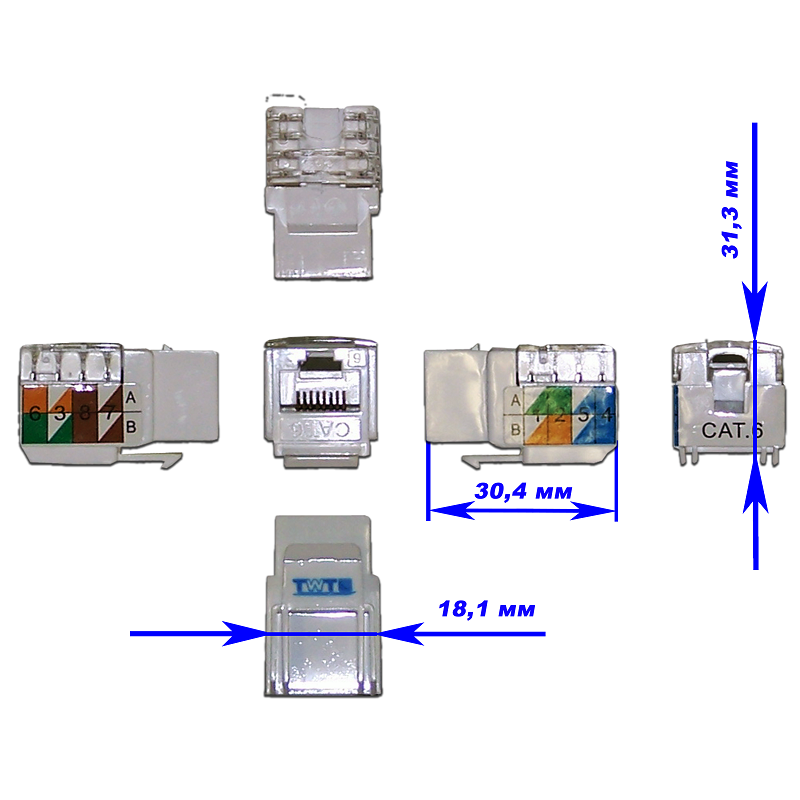 Поэтому оптимальным решением станет установка блока, включающего несколько точек: для модема, монитора, системного блока…
Поэтому оптимальным решением станет установка блока, включающего несколько точек: для модема, монитора, системного блока…
Справедливости ради стоит отметить, что допускается также подключение компьютерной техники без задействования розеток. Но такой способ монтажа слишком сложен в исполнении. Да и к тому же совершенно не оправдан, особенно в тех ситуациях, когда приходится работать с крупными сетями.
К тому же никто не может с уверенностью гарантировать, что в ближайшем будущем от этой точки подключения не будет «запитан» еще один смарт TV, компьютер или любой другой девайс.
Если требуется нарастить витую пару, подробный инструктаж по соединению отрезков интернет-кабеля изложен здесь.
Технология монтажа компьютерных розеток
В том, чтобы подключить компьютерную розетку своими руками, нет ничего сложного. Нужно лишь придерживаться в своих действиях заданной последовательности.
Выбор необходимых инструментов
Для проведения работ необходимо подготовить:
- перфоратор, оснащенный коронкой соответствующего диаметра;
- кроссировочный нож для снятия изоляции;
- набор отверток;
- тестер.

Помимо основного набора инструментов заранее стоит позаботиться о приобретении обжимных клещей. Этот инструмент стоит порядка 10 долларов. А потому для разовой работы имеет смысл взять его на прокат.
Подведение кабеля и монтаж подрозетника
Первым делом подводят кабель к точке монтажа. Его можно проложить открытым или закрытым способом. Первый способ предполагает прокладку кабеля в пластиковых коробах, оснащенных съемными крышками, или размещение за стенками плинтуса.
Широкое распространение получил и так называемый модульнакладной способ, предполагающий закрепление кабеля на стене с помощью специальных дюбелей варианта «быстрый монтаж».
Для реализации второго способа проделывают штробы, в полость которых и прокладывают кабель. Для этого с помощью перфоратора, оснащенного специальной коронкой, проделывают круглую нишу в стене. Диаметр коронки должен совпадать с размером коробки.
Конец подведенного кабеля отрезают, оставляя запас для возможности последующего многократного соединения. Лишний конец нужно аккуратно уложить по кругу внутри коробки, избегая переломов проводника.
Лишний конец нужно аккуратно уложить по кругу внутри коробки, избегая переломов проводника.
Подключение контактов устройства
Чтобы подключить розетку, с помощью лезвий кроссировочного ножа снимают внешнюю защитную изоляцию, освобождая конец длиной в 5-6 см. Эту процедуру следует выполнять осторожно с тем, чтобы избежать повреждения изоляции проводников.
Каждую пару аккуратно разравнивают. Зачищать их нет необходимости, поскольку само устройство платформы обеспечивает надежный контакт. С корпуса розетки снимают лицевую панель, откручивая фиксирующий его болтик.
Некоторые модели розеток оснащены специальными защелками, которые работают по типу зажимов. В таких моделях, чтобы снять часть фурнитуры и получить доступ к внутреннему механизму, нужно аккуратно повернуть расположенную по задней грани фиксатор-рукоятку.
Все жилы поочередно в соответствии с расцветкой вставляют в фиксатор. Конец каждой жилы фиксируют с помощью прижимного болта. Чтобы утопить каждую жилу как можно глубже, используют обратную сторону канцелярского ножа.
Чтобы утопить каждую жилу как можно глубже, используют обратную сторону канцелярского ножа.
Цветовое кодирование маркировки всех клемм значительно упрощает процесс состыковки компьютерной розетки и обжим витой пары. Не стоит переживать, если жила заходит не до конца. При возвращении фиксатора в исходное положение размещенные по бокам выемки протолкнут жилы до конца.
Когда все проводники завели в посадочные места, торчащие кусочки аккуратно обрезают.
Все о том, каким образом производится распиновка проводников витой пары, вы сможете прочесть здесь.
Применяя открытый способ монтажа, корпус устройства фиксируют на стене, направляя компьютерный разъем вниз, а входное отверстие для кабеля вверх. При закрытом способе монтажа розетку заглубляют в подготовленное для нее гнездо, фиксируя посредством распорок.
На завершающем этапе с помощью тестера проверяют правильность подключения. Если тестера под рукой нет, можно в подключенную, но еще не установленную в подрозетник «сердцевину» просто воткнуть конец идущего к компьютеру кабеля.
Убедившись в правильности подключения, остается только прикрутить лицевую панель.
Заделка разъема в коннекторе
Для подключения коннектора с конца кабеля снимают изоляцию. Каждую пару раскручивают и выравнивают, направляя в разные стороны. Если предусмотрен экранирующий тонкий провод, его на время также отгибают в сторону.
При выкладывании пар в определенной последовательности ориентируются на описанную выше схему «В».
Витые пары с отрезанными концами проводов заводят в полость коннектора. Разъем при этом должен располагаться защелкой вниз. Каждый проводник укладывают на отдельную дорожку, стараясь протолкнуть его до упора.
Коннектор с уложенными в него проводами вставляют в клещи. Чтобы заделать разъем, нужно плавно свести ручки клещей вместе.
В идеале, если корпус разъема «сажается» в гнездо нормально, никаких усилий прилагать не нужно. В случае необходимости перезаделки кабеля нужно лишь вновь отрезать конец и выполнить те же действия, но уже с другим «джеком».
Технология установки двойной розетки аналогична. Единственное – от роутера придется подвести два кабеля, поскольку параллельное соединение для сетевого оборудования не применяют.
Выводы и полезное видео по теме
Ролик #1. Пример монтажа розетки Viko RJ45:
Ролик #2. Как правильно выполнить обжим проводов:
Зная, как подключать интернет розетку, вы всегда можете модернизировать домашнюю сеть собственными силами. Главное – придерживаться схемы и не запутываться в цветовом обозначении проводов.
Хотите поделиться личным опытом в устройстве розетки для подключения компьютера или задать вопрос по заинтересовавшим моментам? Нашли недоработки в статье? Пишите, пожалуйста, комментарии в ниже расположенном блоке.
Для того, чтобы корректно подобрать розетки для Вашей квартиры, необходимо разобраться – какие, в принципе, виды розеток и выключателей бывают? В предыдущей статье мы уже разбирали, какие существуют виды выключателей. Сейчас мы хотим рассказать про все разновидности розеток. Для нашего удобства, давайте разделим все розетки на несколько основных групп:
Сейчас мы хотим рассказать про все разновидности розеток. Для нашего удобства, давайте разделим все розетки на несколько основных групп:
1. Силовые розетки. То есть те, по которым идет электричество.
Виды силовых розеток
Обычная стандартная розетка рассчитана на силу тока на 16 Ампер, напряжение 220 Вольт и мощность около 3 500 Ватт(3,5 Квт). Именно этот вид розеток используется чаще всего. При выборе тех или иных розеток важно, чтобы они отвечали тем задачам, которые ставятся перед ними. Давайте разберем основные критерии выбора розеток.
Первая характеристика любой розетки – это наличие заземления. По большому счету, заземление представляет собой дополнительный контакт, к которому и подключается линия заземления. Визуально определить разетку с заземлением можно по характерным «усикам» – именно через них прибор будет связан с линией заземления. Заземление как таковое предназначено для обеспечения дополнительной защиты человека от удара током. Если разбираться в том, какие розетки выбрать – с заземлением или без, то лучше всегда выбирать розетки с заземлением. И на это есть несколько причин.
Во-первых, даже если у Вас нет заземления в данный момент, оно может у Вас появиться. И в таком случае все розетки придется менять. Во-вторых, почти у всех производителей розетки без заземления стоят дороже розеток с заземлением. Этот факт часто вызывает удивление. Весь секрет кроется в объемах производства – розетки без заземления почти нигде не используются, поэтому из объем производства крайне мал. Отсюда и цена.
В зависимости от данного факторы все розетки делятся на скрытые и наружные. Скрытые розетки устанавливаются в подрозетники. При этом, розетки наружного монтажа монтируются сразу на стену. Такой вариант часто применяется в загородных домах, либо в случае, если монтаж срытого типа невозможен.
Следующим критерием выбора является наличие защитной крышки. Крышка розетки призвана защитить контакты от грязи, пыли, влаги и сторонних предметов. В основном, используются розетки без крышки.
Розетка с крышкой может устанавливаться в пыльных помещениях, либо в местах, где розетка используется очень редко.
Степень защиты IP
Данный показатель означает, насколько хорошо защищена розетка от попадания сторонних предметов. Причем первая цифра означает степень защиты от пыли, а вторая цифра – степень защиты от влаги. У обычных розеток степень защиты составляет IP20. У розеток со шторками и с крышкой – IP21-32. У влагозащищенных внутренних розеток степень IP составляет 44. У уличных розеток степень защиты должна быть не менее IP55.
Наличие защитных шторок
Защитные шторки розетки физически закрывают сами отверстия. Отверстия открываются только в случае, если идет одновременное давление на обе шторки. Если же ВЫ будете пытаться вставить ручку или карандаш в одно из отверстий – ничего не выйдет. Такой вариант часто применяется в пыльных помещениях, либо в местах, где возможен контакт с маленькими детьми.
Способ монтажа кабеля
В зависимости от данного критерия выделяют розетки с винтовыми зажимами и автоматическими клеммами. В случае винтовых зажимов кабель фиксируется обычными винтами с помощью отвертки. Винтовые зажимы представляют собой «крабы», которые захватывают кабель. Как показывает опыт, автоматические зажимы являются более простыми в монтаже и более надежными.
Большая часть силовых розеток представлена в одиночном исполнении. При этом у большинства производителей можно встретить двойные розетки. Такая модификация позволяет установить в один подрозетник розетку с двумя входами. Двойные розетки будут удобны в случае, если появилась необходимость в подключении двух устройств, место под вторую розетку скрытого монтажа не запланировано.
Виды интернет-розеток
Интернет-розетка используется для подключения к ней витой пары.
Интернет розетки (RJ 45) бывают двух категорий: 5 и 6.
5 категория (CAT5) – пропускная способность до 100 мб/сек
6 категория (CAT6) – пропускная способность до 1 000 мб/сек
6 категория будет актуальная тем, кто планирует организацию локальной сети. Либо, можно рассмотреть вариант 6 категории «на вырост» – наверняка, совсем скоро провайдеры будут обеспечивать такую скорость соединения.
Виды ТВ-розеток
Следующая группа розеток, которые мы хотели бы рассмотреть – теливизонные. Всего TV-розетки бывают 3 видов:
Одиночная – (тип подключения “Звезда”) – К каждому телевизору проходит отдельный кабель.
Проходная – кабель проходит к розетке, выходит из нее и идет к следующей TV розетке.
Оконечная – Если розетки устанавливаются по типу проходных, последняя розетка обязательно должна быть оконечной.
Аудио и видео розетки
Розетки такого формата применяются для более удобного подключения колонок и акустики и видео-устройств. Как правило, все аудио-розетки оснащены автоматическими разъемами для крепления кабеля.
USB-розетки
У каждого из нас становится все больше и больше различных гаджетов: смартфоны, ноутбуки, планшеты, часы, браслеты. Несомненно, можно использовать стандартную силовую розетку и адаптер для USB. А можно просто установить USB розетку сразу. Почти во всех линейках современных розеток и выключателей есть такой вид розеток как USB. Подключение осуществляется напрямую к сети 220 Вольт – в USB розетках уже встроен понижающий трансформатор.
В данной статье мы рассмотрели все основные виды розеток, наличная от силовых и заканчивая информационными. Как видите – вариантов миллион:) Просто выбирайте то, что подходит именно Вам. В случае, если у Вас все же остались какие-то вопросы, мы всегда на связи!
Кабельные сборки с экранированной витой парой
Надежность, вероятно, стоит на первом месте при покупке чего-то нового или найме кого-то для работы. Мы хотим, чтобы наша покупка прослужила долго и выдерживала ежедневное использование, или чтобы подрядчик явился вовремя и завершил проект. Когда жизнь на волоске, надежная работа i …
В марте мы выпустили обновление для нашего локального поискового инструмента.Это включало совпадение номеров деталей для поиска по ключевым словам, а также параметрическую фильтрацию. Это широко используется с момента его выпуска, поскольку поиск, как правило, начинается с того места, где большинство посетителей нашего веб-сайта начинают свой путь …
Это здесь, это происходит, мы физически настраиваем демоверсию DesignCon 2021 СЕЙЧАС! (если вы читаете это в период с 10 по 19 августа 2021 года) Учитывая, что с шоу и путешествиями постоянно происходят изменения, мы очень рады физически участвовать в шоу.Если вы не т …
Samtec — хорошее место для работы. Мы производим качественный продукт, мы новаторски и ориентированы на сервис. К сотрудникам (сотрудникам) относятся невероятно хорошо, а хозяин искренне заботится о людях. Мы стараемся оказывать влияние на сообщества, которым служим. Нет идеального места (работаю ч …
В прошлом месяце мы внесли несколько обновлений в нашу основную навигацию, выпустили несколько новых страниц и обновили некоторые данные о производительности наших протоколов.Вот основные веб-обновления за июль 2021 года. Главное обновление навигации, плюс новый раздел приложений Мы обновили два основных раздела нашей основной …
Сетевые кабели и разъемы: витая пара / CAT5, 6, 7, 8 и выше.
Кабели— одна из самых основных частей большинства ИТ-сред, но их повсеместность заставляет людей делать предположения об этом и принимать это как должное. Эта серия блогов будет охватывать несколько типов кабелей, начиная с витой пары и заканчивая подключениями приемопередатчиков на основе модулей с оптоволоконными кабелями и кабелями прямого подключения, затем оптоволоконными кабелями и т. Д.Начнем с самого доступного и наименее устрашающего кабеля витой пары.
Витая пара
Витая пара (часто ошибочно называемая кабелем Ethernet или кабелем CAT5) — это, пожалуй, самый распространенный элемент ИТ-оборудования, существующий на этой планете. Это ВЕЗДЕ, но люди редко думают об этом, потому что это просто работает. Однако использование неправильного кабеля может вызвать странные проблемы. Иногда что-то работает с перебоями, иногда все работает только в одном направлении, иногда с непостоянной производительностью, это хаос.
Кабельная витая пара состоит из одной внешней оболочки с несколькими парами проводов внутри. Он может варьироваться от одной пары, такой как телефонный шнур, до обычной реализации этого кабеля, который состоит из четырех пар.
https://images.monoprice.com/productlargeimages/135021.jpg
Существует несколько руководящих органов для кабелей с витой парой, в том числе: Ассоциация телекоммуникационной промышленности (TIA), Ассоциация электронной промышленности (EIA), Международная организация по стандартизации (ISO), Международная электротехническая комиссия (IEC) и Американский национальный институт стандартов (ANSI).Комбинация всех этих различных групп дает нам современную ситуацию с кабельной разводкой витой пары.
Существует несколько различий между кабелями витой пары, например, одножильный и многожильный, экранированный и неэкранированный. Существует пять распространенных типов кабелей и еще шесть необычных типов. При этом важно помнить, что чем выше пропускная способность соединения, тем более требовательны спецификации кабеля. В то время как в наше время почти любой кабель может работать на гигабитах, только некоторые из них могут работать на 10 Гбит.Чем дальше вы хотите проложить кабель с высокой пропускной способностью, тем более специализированным он должен быть. Мы начнем с самого простого различия и проработаем более сложное.
Одно или многожильный
Это различие довольно просто: являются ли отдельные от двух до восьми проводов в кабеле одножильными или многожильными? Сплошной провод — это один кусок меди, а многожильный может состоять из нескольких очень маленьких жил, намотанных друг на друга. Сплошная обычно используется для проводки в помещении: между коммутационными панелями и розетками.В целом он более стабилен в долгосрочной перспективе, но не очень гибок. Многожильный провод чаще используется для коммутационных кабелей. Благодаря тому, что несколько небольших прядей скручены вместе, он более гибкий и его легче сгибать.
http://files.cablewholesale.com/mailimages/weekly/solid-stranded.jpg
Экранированные и неэкранированные
Экранированные кабели имеют дополнительный металл вокруг них для защиты от внешних электромагнитных помех (EMI). По сути, электромагнитные помехи — это паразитные электрические помехи, исходящие от различных источников, силовых кабелей, люминесцентных ламп и т. Д.Экранированные кабели лучше отражают электромагнитные помехи от проводов внутри, поэтому их сигнал менее загрязнен.
Однако, чтобы усложнить жизнь, существует несколько типов защиты, в зависимости от расположения и типа защиты. Существуют как экранирующая оплетка (обозначается S), так и экранирующая фольга (обозначается F), причем экранирование может быть вокруг отдельных пар или всего содержимого кабеля. Это обозначается как x / xTP, где первый X — это общий экран кабеля, второй X — экран отдельной пары, а затем TP — витая пара.
Например, F / UTP — это кабель с фольгой вокруг всех четырех пар внутри оболочки.
https://images.monoprice.com/productlargeimages/310481.jpg
Сами пары не экранированы, только кабель целиком.
S / FTP — это кабель с экранированной оплеткой вокруг всех четырех пар, но каждая пара независимо имеет собственное экранирование из фольги.
https://images.monoprice.com/productlargeimages/136605.jpg
Так когда это имеет значение? Обычно для большинства людей это не так.Некоторые кабели с высокой пропускной способностью имеют экранирование, предотвращающее сокращение расстояния от внешних электромагнитных помех. В противном случае в некоторых известных неблагоприятных условиях (очень сильных помехах) может потребоваться экранирование. В целом, для большинства людей имеют значение только неэкранированные кабели, которые обычно значительно дешевле.
Категории кабелей
Кабелиобычно обозначаются по категориям, например CAT5. У каждой из этих категорий разные требования и разные возможности.
CAT1 и 2 настолько стары, что не соответствуют современным стандартам.
CAT3 использовался в сетях 10 Мбит еще в 90-х годах. В целом сейчас он не используется, за исключением, может быть, аналоговых телефонов.
CAT4 предназначался для Token Ring, что означает, что его солнечный день уже давно зашел.
Остальные категории кабелей мы постараемся объяснить в таблице ниже…
Но сначала краткое обсуждение пропускной способности. Пропускная способность — один из терминов, наиболее часто используемых в ИТ.Технически полоса пропускания — это диапазон частот (от самой высокой до самой низкой), который данный кабель (в данном случае) может пройти без потерь. Чем больше диапазон частот (полоса пропускания), тем выше скорость передачи данных, которую теоретически может передать кабель. Как вы увидите ниже в этой таблице, иногда эта дополнительная полоса пропускания используется для большей скорости, а иногда — нет. В этой ситуации важно указать на разницу между скоростью передачи данных и полосой пропускания, чтобы понять разницу в кабелях.
| Категория | Спецификация пропускной способности | Максимальная скорость передачи данных | Максимальная длина кабеля при максимальной скорости передачи данных | Банкноты |
| CAT5 | 100 МГц | 100 Мбит / с | 100 м (330 футов) | CAT5 часто может нормально работать на гигабитах, но не был разработан для этого и не сертифицирован для этого. |
| CAT5e | 100 МГц | 1 Гбит / с | 100 м (330 футов) | Экранированный или неэкранированный |
| CAT6 | 250 МГц | 10 Гбит / с | 55 метров | Экранированный или неэкранированный |
| CAT6a | 500 МГц | 10 Гбит / с | 100 метров | Экранированный или неэкранированный |
| CAT7 | 600 МГц | 10 Гбит / с | 100 м (330 футов) | Всегда экранированный |
| CAT7a | 1000 МГц | 10 Гбит / с | 100 м (330 футов) | Первоначально предполагалось, чтобудет работать с Ethernet на 40 Гбит, но никогда не был сертифицирован и пропущен для CAT8.Всегда экранированный |
| CAT8 / CAT8.1 | 2000 МГц | 40 Гбит / с | 30 метров | Предназначен только для центров обработки данных, всегда экранирован |
| CAT8.2 | 2000 МГц | 40 Гбит / с | 30 метров | Предназначен только для центров обработки данных, всегда экранирован |
Итак, вы, наверное, только что слышали о множестве разных категорий витых пар, о существовании которых даже не подозревали, не так ли? CAT6a — это то место, где останавливаются знания большинства людей.И на самом деле для большинства из нас это ровно столько, сколько вам нужно. Большинству людей не нужно ничего, кроме CAT6, поскольку они используют трансиверы и кабели прямого подключения (DAC) со скоростью 10 Гбит или выше, о чем мы скоро поговорим.
Если у вас есть дополнительные вопросы о подключении к вашей сети, мы можем помочь! Отправьте нам письмо по электронной почте или позвоните по телефону 502-240-0404!
СвязанныеПрямые кабели UTP
В этой статье рассматривается широко известный кабель неэкранированной витой пары (UTP) и показано, сколько пар состоит из кабелей UTP Cat5 , Cat5e , Cat6 и Cat7 , цветовая кодировка, которой они следуют, разные Существующий стандарт проводки ( T-568A и T-568B ) плюс обозначение номеров контактов для обоих стандартов.
Мы в основном сосредоточимся на разводке кабелей CAT5e и 6, так как они являются наиболее популярными кабелями! Мы также рассмотрим проводку классических телефонных кабелей CAT1. Очень важно понимать стандарты кабельной разводки UTP и понимать, как правильно их подключать.
Кабельная разводка — это основа надежной сети, и ее правильное внедрение с первого раза поможет избежать многочасовых разочарований и поиска неисправностей. С другой стороны, если вы имеете дело с сетью с плохим кабелем, эти знания помогут вам найти проблему и устранить ее более эффективно.
Подключение кабелей UTPТеперь посмотрим, как проложены кабели UTP. Сегодня существует две популярные схемы подключения: T-568A и T-568B . Они отличаются только тем, какие пары с цветовой кодировкой подключены — пары 2 и 3 поменяны местами. Оба работают одинаково хорошо, если вы их не смешиваете. Если вы всегда используете только одну версию, все в порядке, но если вы смешиваете A и B в кабельной трассе, вы получите перекрещенные пары.
КабелиUTP заканчиваются стандартными разъемами, гнездами и вставками. Гнездо / штекер часто называют «RJ-45», но на самом деле это обозначение телефонной компании для «модульного восьмиконтактного разъема», оканчивающегося распиновкой USOC, используемой для телефонов. Штекерный разъем на конце патч-корда называется «вилкой», а розетка настенной розетки — «розеткой».
Рис. 1. Гнездо RG-45 и штекер / разъем RJ-45
Как уже было сказано, UTP имеет четырех витых пар, проводов.На рисунке показаны пары и цветовой код , который у них есть. Как видите, на f наши пары имеют маркировку:
Рисунок 2. Цветовые коды и пары кабеля UTP CAT 5, CAT 5e, CAT6, CAT7
Пары 2 и 3 используются для обычных сетей 10/100 Мбит / с, а пары 1 и 4 зарезервированы. В Gigabit Ethernet , используются все четыре пары .
На рисунке ниже показан конец кабеля CAT5e с разъемом RJ-45 , который обычно используется для подключения компьютеров к коммутатору.Он также показывает кабель CAT5e без изоляции и определяет четыре витые пары :
Рис. 3. Кабель UTP CAT5e и зачищенные витые пары
UTP теперь доступны в различных цветах, что позволяет использовать кабели разного цвета для различных применений.
Рис. 4. Кабели UTP разного цвета
T-568A и T-568B 4-парное подключениеEthernet обычно передается в восьмижильных кабелях с восьмиконтактными модульными вилками и гнездами.Стандартный разъем называется «RJ-45» и аналогичен стандартному модульному телефонному разъему RJ-11, за исключением того, что он немного шире, чтобы иметь больше контактов.
Примечание. Имейте в виду, что схемы подключения, о которых мы будем говорить, предназначены только для прямых кабелей.
Восьмижильный кабель для передачи данных содержит четыре пары проводов. Каждая пара состоит из однотонного провода и белого провода с полосой того же цвета. Пары скручены вместе. Для обеспечения надежности по Ethernet не следует раскручивать их больше, чем необходимо (около 1 см).Пары, предназначенные для Ethernet 10 и 100 Мбит / с, имеют оранжевый и зеленый цвет. Две другие пары, коричневая и синяя, используются, когда поддерживается Gigabit Ethernet, или могут использоваться для второй линии 10/100 Ethernet или для телефонных соединений. Следует отметить, что прокладка второй Ethernet или телефонной линии через существующий кабель UTP не рекомендуется, поскольку UTP не был разработан для таких приложений.
Существует два стандарта разводки для кабелей UTP: «T568A» (также называемый «EIA») и «T568B» (также называемый «AT&T» и «258A»).Единственное различие между двумя стандартами — это подключение двух пар из четырех, которые меняются местами, как показано ниже.
Т-568А должен стать стандартом для новых установок, тогда как Т-568В является приемлемой альтернативой. Однако большая часть стандартного оборудования и кабелей для передачи данных, похоже, соответствует спецификации T568B. T568B также является стандартом AT&T. Совершенно правильно использовать любой из стандартов проводки, однако следует обратить особое внимание на то, чтобы один и тот же стандарт использовался во всей кабельной инфраструктуре.Для существующих установок лучше сначала проверить, какой из двух стандартов используется, и продолжить работу с этим стандартом.
Обозначение номеров контактов для T568B
Обратите внимание, что нечетные номера контактов всегда белого цвета с полосами (1,3,5,7). Провода подключаются к 8-контактным разъемам RJ-45, как показано ниже:
Рисунок 5. Разъем и гнездо RJ-45 с распиновкой EIA / TIA 568B
В следующей таблице приведены цветовые коды, номера пар и их функции для спецификации электропроводки T568B:
Рисунок 6.T568B Конфигурация распиновки, цветовой код, пары и их функциональность
Настенная розетка может быть подключена в другой последовательности, потому что провода часто перекрещиваются внутри розетки. Разъем должен иметь схему подключения или, по крайней мере, обозначать номера контактов.
Обратите внимание, что синяя пара находится на центральных контактах; эта пара преобразуется в пару красный / зеленый для обычных телефонных линий, которые также находятся в центральной паре RJ-11 (зеленый = белый / синий, красный = синий).
Обозначение номеров контактов для T568A
Спецификация T568A меняет местами оранжевые и зеленые соединения, так что пар 1 и 2 находятся на четырех центральных контактах , что делает его более совместимым с голосовыми соединениями телефонной компании.(Обратите внимание, что в штекере RJ-11 вверху пары 1 и 2 находятся на четырех центральных контактах.) На рисунках показан порядок цветов в T568A :
Рис. 7. Разъем и гнездо RJ-45 с распиновкой EIA / TIA 568A
В следующей таблице приведены цветовые коды, номера пар и их функции для спецификации электропроводки T568B:
Рисунок 8. T568A Конфигурация распиновки, цветовой код, пары и их функции
На диаграмме ниже показано сравнение 568A и 568B:
Рисунок 9.Сравнение схем подключения и распиновки T568A и T568B. Передняя сторона разъемов RJ-45 показана
Где они используются?
Наиболее распространенное применение прямого кабеля — это соединение между ПК и концентратором или коммутатором. В этом случае ПК подключается непосредственно к концентратору или коммутатору, который автоматически переключает кабель внутри с помощью специальных цепей. В случае кабеля CAT1, который обычно используется в телефонных линиях, используются только два провода.Для этого не требуется специального кроссовера, поскольку телефоны подключаются непосредственно к телефонной розетке.
Рис. 10. Распиновка прямого кабеля UTP CAT5 / CAT5e
На рисунке выше показан стандартный прямой кабель CAT5e, используемый для подключения ПК к концентратору или коммутатору. Вы можете ожидать, что TX + одной стороны будет подключаться к TX + другой стороны, но это не так. Когда вы подключаете ПК к концентратору, концентратор автоматически переключает кабель, используя свои внутренние цепи.В результате контакт 1 ПК (это TX +) подключается к контакту 1 концентратора (который подключается к RX +). Это происходит и с остальными выводами.
Если концентратор не перекрестил с распиновками , используя свои внутренние схемы (это происходит, когда вы используете порт восходящей связи на концентраторе), то контакт 1 от ПК (который является TX +) будет подключаться к контакту 1 концентратора (в данном случае это будет TX +). Таким образом, независимо от того, что мы делаем с портом концентратора (восходящим или обычным), сигналы, назначенные на восемь контактов на стороне ПК, всегда останутся неизменными.Однако распиновка концентратора будет меняться в зависимости от того, установлен ли порт на нормальный или восходящий.
В этой статье рассматривается UTP Straigh-thru , разводка выводов кабеля и схемы подключения для стандартов T568A и T568B . Мы исследовали пары кабелей UTP вместе с их цветовыми кодами, а также разъемы RJ-45 и jack .
Далее — Перекрестный кабель CAT5 UTP или обратная связь с сетевым кабелем.
CAT5e Vs.RJ45 | Techwalla
Комбинация CAT5e и RJ45 — самый удачный кабель и разъем для Ethernet.
CAT5e и RJ45 — это две классификации оборудования для сетей. Оба являются хорошо известными компонентами сетей Ethernet. Неэкранированная витая пара, классификация CAT5e, является наиболее широко применяемым типом кабеля для сетей Ethernet. Штатный разъем для кабеля UTP называется RJ45.
Ошибка наименования
RJ45 является частью серии официальных определений телефонных разъемов, созданных в 1970-х годах и одобренных Федеральной комиссией по связи.«RJ» означает «Зарегистрированный Джек». Разъем RJ45 немного больше стандартной телефонной вилки в США, но в остальном имеет такой же внешний вид. Разъем имеет восемь контактов, что делает его идеальным выбором для подключения восьми проводов внутри кабеля UTP. Однако RJ45, имея восемь контактов, имеет только два контакта для переноса заряда за пределы вилки. Стандарты Ethernet требуют, чтобы восемь контактов передавали заряд на соответствующие контакты в розетке, поэтому конструкция вилки и розетки RJ45 была изменена для использования с Ethernet.Определения RJ относятся к схеме подключения, а не к форме или внешнему виду вилки. По этой причине штекер Ethernet не соответствует спецификации RJ45 и не должен называться RJ45. Однако использование вилки в телекоммуникациях очень редко, поэтому единственный пример вилки с внешним видом RJ45 относится к сети Ethernet. Хотя Ethernet на самом деле не является RJ45, он известен под этим именем.
CAT5e
Ассоциация электронной промышленности отвечает за определение категорий кабеля UTP.Основное различие между категориями заключается в улучшении характеристик за счет более высокой скорости скручивания пар кабеля. CAT5e не является последней или лучшей категорией UTP; однако на сегодняшний день он установлен наиболее широко. Это различие, вероятно, исчезнет со временем, поскольку новейшие определения Ethernet требуют уровня производительности, превышающего возможности кабеля CAT5e. До появления CAT5e категория CAT5 была самой продаваемой категорией сетевых кабелей. Буква «e» в «5e» означает «усиленный».Последней категорией UTP является CAT6, которая теперь рекомендуется для более быстрых сетей Ethernet.
Комбинация
Комбинация разъемов RJ45 кабеля UTP для работы в сети настолько распространена, что все компьютеры с сетевым адаптером имеют разъем RJ45. Каждый из восьми проводов кабеля CAT5e подключается к контакту вилки; однако только четыре несут заряд.
Будущее
Выпуск CAT6 означает, что кабель UTP может соответствовать требованиям к производительности Ethernet.Поскольку это самый дешевый из различных типов кабелей, рекомендованных стандартами Ethernet, UTP, вероятно, останется наиболее широко применяемой формой кабеля для локальных сетей. CAT6 также использует разъем RJ45, поэтому, хотя RJ45 будет продолжать использоваться, кабель CAT5e потеряет популярность.
Подключение ISDN
Кабель
КабельStandard Cat5 UTP (неэкранированная витая пара) рекомендуется для всех типов проводки телефонных станций и всегда должен использоваться для кабельных систем ISDN.
КабельCat5 имеет цветовую кодировку в виде «пар», и каждая «пара» состоит из двух проводов, скрученных вместе внутри кабеля. Вы должны всегда использовать эти пары, и никогда не путайте провода разных пар (цветов).
Окрашивание обычно выполняется путем размещения одного провода в паре белого цвета с цветными полосами (провод «A»), а другого провода в паре с белыми полосами (провод «B»).
IDC
Разъемы смещения изоляции (IDC) — это быстрый и надежный способ подключения твердого кабеля Cat5 к розеткам и разъемам.Контакты не расшатываются, и риск короткого замыкания меньше. Обычно при необходимости вы можете даже проткнуть до четырех проводов к каждой точке IDC. Используйте только подходящий инструмент IDC и ни в коем случае не отвертку!
Разъемы ISDN
В распределении ISDN используются стандартные разъемы RJ45 (8-контактные), используемые для сетей Ethernet (10baseT). Обратите внимание, что хотя компьютер (10baseT) и разъемы и кабель ISDN одинаковы, пары и разные. Следует соблюдать осторожность!
Подключение
Подключение станции для линии ISDN базового уровня должно быть гирляндное соединение : каждый разъем, соединяясь обратно с последним и обратно к модулю NT (все разъемы подключены последовательно).Вы можете установить один терминал на расстоянии до 800 м от блока NT или любое количество в пределах 150 м (общая длина кабеля). В последнем разъеме кабеля должны быть включены согласующие резисторы, а в NT должно быть отключено оконечное сопротивление. Гнезда могут быть обычными гнездами данных RJ45, за исключением последнего, в котором должны быть установлены согласующие резисторы 100R между 3-6 и 4-5. Полярность должна быть сохранена.
Обычно на NT есть два переключателя (коробка, соединяющая входящую линию).Один из них помечен как IN / OUT и устанавливает внутренние согласующие резисторы (100R) в цепи или вне ее. Другой обозначен буквой L / S, что указывает на длинные или короткие линии. Для кабелей длиной более 150 м необходимо настроить NT на длительную прокладку кабеля
.Вы можете подключить ISDN, используя всего две пары (4/5 и 3/6), поскольку дополнительные две пары являются дополнительными линиями электропередач. Дополнительные линии питания не используются большинством телефонов ISDN, так как питание также подается на 3/4/5/6. Обратите внимание, что линия ISDN в Великобритании не имеет достаточной мощности для работы обычного (евро) телефона ISDN.
Назначьте пары следующим образом: —
Легенда
| TX — Передача RX — Прием | Провод A — Наконечник B провод — Кольцо | TE — Заказчик T erminal E NT |
Обзор сетевого кабеля Cat5 / Cat5e / Cat6 / Cat7 / Cat8 RJ-45 Тип разводки и расположение выводов
В чем разница между кабелями Cat5, Cat5e, Cat6, Cat7 и Cat8?
Каждое обозначение сетевых кабелей Ethernet по существу представляет собой улучшение по сравнению с предыдущими.Например, категория 5e (Cat5 Enhanced) обеспечивает лучшую производительность по сравнению с Cat5. Как правило, каждая версия предлагает лучшее экранирование и более высокую скорость передачи данных, чем предыдущая версия. Количество витков различается для каждой категории кабелей, и, как правило, чем выше категория, тем больше витков. Спецификация для каждой категории определяется стандартом IEEE 802.3.
| Cat5 / Cat5e | Cat6 / Cat6a | Cat7 / Cat7a | Cat8 | |
|---|---|---|---|---|
| Частота | 100-250 МГц | 250-500 МГц | 600 МГц-1 ГГц | 1-2 ГГц |
| Максимальная пропускная способность | 100 Мбит / с / 1000 Мбит / с (1 Гбит / с) | 1 Гбит / с / 10 Гбит / с | 10 Гбит / с / 40 Гбит / с | 40 Гбит / с |
| Максимальная длина | 100 м | 100 м (или 50 м при 10 Гбит / с) | 100 м (или 50 м при 40 Гбит / с) | 30 мес. |
| Конструкция кабеля | Неэкранированная витая пара (UTP) или экранированная витая пара (STP) | Неэкранированная витая пара (UTP) или экранированная витая пара (STP) | Экранированная витая пара (STP) | Экранированная витая пара (STP) |
| Стоимость | Низкий | Ярмарка | Умеренный | Высокая |
| Комментарий | Считается устаревшим, не должен использоваться для новых построек.Подходит для большинства домов и малого бизнеса. | Хороший бюджетный выбор для построения новых сетей с пропускной способностью, подходящей для большинства предприятий малого и среднего бизнеса. | Кабель очень жесткий, его сложно сгибать и ловить рыбу из-за дополнительной защиты. Рекомендуется для новостроек. | Очень дорого, и его следует рассматривать только в сетевых средах, где скорость очень важна. |
К началу
Как долго я могу использовать кабель Cat5 / Cat5e / Cat6 / Cat7?
Согласно стандарту ANSI / TIA / EIA-568-A «горизонтальная проводка» от коммутационного шкафа до розетки должна составлять 90 метров или меньше, плюс еще 3 метра для коммутационного шнура к рабочей станции.В круглых числах это примерно 100 метров (328 футов) .
Если вы планируете соединить здания с разными источниками питания или выйти за пределы 300 футов, вам следует рассмотреть возможность использования оптоволоконной линии с медиаконвертером на каждом конце.
К началуЧто выбрать: кабель Cat5e, Cat6 или Cat7?
Для большинства сетей домашнего и малого офиса / домашнего офиса (SOHO) Cat5e должен быть вашим минимумом. Если вы строите или модернизируете свою сеть, рекомендуется Cat6.Cat6 доступен по цене и обеспечит запас полосы пропускания для обработки дополнительного сетевого трафика в будущем.
Если вы представляете малый или средний бизнес с десятками пользователей компьютеров и серверов, Cat6 — это минимальная рекомендация. Он доступен по цене и обеспечивает достаточную пропускную способность для типичного сетевого трафика предприятия. Однако, если ваш бизнес ежедневно обрабатывает большие файлы, стоит подумать о Cat7. Это дорого, но вы можете получить выгоду от более быстрой передачи файлов, чтобы повысить производительность.
Вернуться к началуКакой тип разъема он использует?
В этих кабелях используется разъем RJ-45. Он состоит из 8-контактного 8-контактного разъема, как показано на рисунке.
К началуВ чем разница между 568A и 568B?
TIA / EIA-568A и -568B — два стандарта для подключения Провода категорий 3 и 5 к разъемам. Оба подходят для высокоскоростных данных, хотя 568B несколько более распространен для Установлена проводка и 568А чаще встречается в перемычках.Там в любом случае нет преимущества в производительности. Единственная реальная разница между ними — порядок, в котором используются пары (оранжевый и зеленый).
Удерживайте кабель так, как если бы он вставлялся в розетку, фиксирующий язычок вниз (контакты лицом к вам). Контакты пронумерованы от 1 до 8 слева направо. Вот что вы увидите:
EIA / TIA-568A:Контакт 1: зеленый
Контакт 2: зеленый
Контакт 3: оранжевый / белый
Контакт 4: синий
Контакт 5: синий / белый
Контакт 6: оранжевый
Контакт 7: коричневый / белый
Контакт 8: коричневый
EIA / TIA-568B (наиболее распространенный):
Контакт 1: оранжевый / белый
Контакт 2: оранжевый
Контакт 3: зеленый / белый
Контакт 4: синий
Контакт 5: синий / белый
Контакт 6: зеленый
контакт 7: коричневый / белый
Контакт 8: коричневый
568A и 568B могут использоваться взаимозаменяемо в системе ТАК ДЛИННАЯ, КАК оба конца данного кабеля заканчиваются одинаково.
В началоМогу ли я использовать модульный соединитель для соединения двух сетевых кабелей?
Есть несколько соединителей, предназначенных для сетевых кабелей, но большинство из них — нет. предназначен для расширения сотовых и служебных телефонов. И это не всегда очевидно какие есть какие. В общем, лучше использовать один кабель правильного длины, чем объединение нескольких, чтобы свести к минимуму отрицательное влияние на производительность сети.
К началуЧто это за пластиковые зажимы, которые идут в комплекте с моими гнездами RJ-45?
Они обеспечивают некоторое ослабление натяжения (чтобы провод не выскакивал из соединения) и не допускайте попадания грязи и влаги.Они не заменяют использование правильной перфорации. инструмент для подключения проводов.
Вернуться к началуПочему разъемы RJ-45, которые я обжал, выходят из строя?
Следует использовать два типа сетевых кабелей: один с одножильными жилами и обычно используется для постоянной проводки; другой имеет многожильные проводники и обычно используется для изготовления гибких патч-кордов. Некоторые вилки RJ-45 предназначены для одножильных проводов (их контакты охватывают каждый проводник), другие предназначены для многожильного провода (и протыкать между жилами).Использование неправильного тип вилки для данного типа кабеля приведет к плохому соединению, которое может выйти из строя периодически. Существует третья разновидность вилки RJ-45, которая будет работать с любым одножильный или многожильный провод.
Другая причина плохих обжимных соединений — неправильное использование обжимной инструмент для данной марки разъема. Особенно, многие разъемы марки AMP имеют разгрузочные приспособления, расположенные в другом месте чем большинство. Использование стандартного инструмента с этими заглушками может повредить заглушку.
Кроме того, убедитесь, что обрезанные провода имеют одинаковую длину и все проталкиваются. путь вверх в вилку, чтобы медь была заподлицо сверху.
К началу
Почему у некоторых соединительных кабелей есть сапоги?
Они красиво выглядят, и компании, производящие коммутационные кабели, могут продавать их за большие деньги. Также, когда вы протягиваете кабель обратно через множество других проводов, пыльник удерживает фиксирующий язычок на штекере, чтобы он не зацепился и не сломался. (Это вероятно не представляет большого беспокойства для большинства домашних сетей!)
Защищают ли ботинки пыль? Возможно, но в розетку с вилкой все равно не должно попадать пыль… это пустые домкраты, которые собирают пыль.
В началоВ чем разница между кабелями из ПВХ, стояка и пленума?
Термины ПВХ (CM), стояк (CMR) и камера статического давления (CMP) относятся к материалу оболочки сетевых кабелей. Это не имеет отношения к категории кабеля (например, CAT5e, CAT7a) или его характеристикам. Эти термины относятся к материалу, из которого изготовлена внешняя оболочка кабеля, чтобы соответствовать определенным требованиям безопасности.
Кабель, рассчитанный на камеру статического давления требуется некоторыми правилами пожарной безопасности, если вы прокладываете сетевые кабели в местах, где система обработки воздуха перемещает воздух, например, над подвесными потолками (приточные камеры).Нагнетательные кабели часто используются в коммерческих помещениях и спроектированы так, чтобы выдерживать более высокие температуры, чем обычная оболочка из ПВХ, горит хуже, чем ПВХ, и при горении выделяет менее токсичные пары. Таким образом, если в офисе произойдет пожар, вероятность распространения токсичных паров по всему зданию снижается. Если в офисном здании используются воздуховоды, приточные кабели могут не потребоваться — уточните, что требуется в вашем здании или местном городском кодексе.
Кабель для стояка — это тип кабеля из ПВХ, предназначенный для использования в стенах или в вертикальных кабельных трассах между этажами в неперенапорных зонах.Как правило, они устанавливаются внутри кабельных каналов, а материал оболочки спроектирован таким образом, чтобы свести к минимуму распространение огня с одного этажа на другой. Тем не менее, огнестойкость кабелей стояка не такая строгая, как у пленума, и поэтому они не должны заменять его.
Кабель из ПВХ (поливинилхлорида) — это то, что вы обычно покупаете для большинства сетевых кабелей дома или офиса. Они часто используются в серверных комнатах и в офисных помещениях. Тем не менее, они не пожароопасны и поэтому не должны использоваться в приточных пространствах.
Большинству домовладельцев не нужны кабели, рассчитанные на пленум, и они обычно стоят в два-три раза дороже. больше, чем ПВХ. Между ними нет разницы в электричестве или производительности, и оба они будут работать одинаково хорошо.
К началуЧто это за скрутки (витая пара)?
Каждый сетевой кабель содержит четыре пары проводов с цветовой кодировкой, каждая пара скручена с постоянной скоростью. Лучше марки кабеля намеренно применяют разную скрутку к каждой паре.Линии 10-Base-T и 100-Base-T используют две пары: одну для передачи и одну для приема. данные, медь Gigabit использует все четыре пары. Скручивания обеспечивают постоянный импеданс по всей длине кабеля, уменьшают перекрестные помехи (электромагнитные помехи) между парами. и имеют тенденцию подавлять наведенный шум.
Для сохранения этих качеств важно сохранять скрутку при установке соединителей, вплоть до расторжения. Не следует раскручивать проволоку больше, чем на полдюйма.И при установке кабеля старайтесь не тянуть плотно или круто изгибайте, так как это нарушит целостность пар.
К началу
В чем разница между неэкранированной витой парой (UTP) и экранированной витой парой (STP)?
Существует два типа сетевых кабелей Ethernet — неэкранированная витая пара (UTP) и Shield витая платная (STP). Разница между этими двумя проводами заключается в том, что STP имеет экран из фольги, закрывающий четыре пары проводов.Это добавляет дополнительный уровень защиты от перекрестных помех (электромагнитных помех) между парами.
Среди них наиболее часто используется UTP — как для дома, так и для бизнеса — и он дешевле. STP обычно используется на промышленных объектах, где установлено тяжелое оборудование и другое электрическое оборудование, которое может создавать помехи, или при использовании высокопроизводительных кабелей, таких как Cat7. Для многих UTP Cat5e или Cat6a достаточно для большинства сред. Для большинства домов и небольших офисов от более дорогого STP мало пользы.
Неэкранированная витая пара
Экранированная витая пара К началу
Что такое блоки 66 и 110?
Оба являются «ударными» блоками, используемыми для упорядоченного соединения систем передачи голоса и данных. способ. Блоки типа 66 существуют дольше и были разработаны для телефонной компании; они упрощают подключение нескольких телефонных ответвителей к данной линии, а использование перемычек обеспечивает простой способ отключения внутренней проводки от цепи для устранения неполадок.Старые 66 блоков не подходят для проводки категории 5, хотя несколько производителей выпустили пересмотренные 66 блоков, которые будут работать.
110 блоков более новые и предпочтительны для компьютерной работы: во-первых, они позволяют сохранить скрутку в каждой паре вплоть до точки соединения. Большинство разъемов категории 5 также используют тип 110 клемм для подключения к проводу.
Традиционный ударно-ударный инструмент со сменными битами, например, Harris / Dracon, будет стоить около 75 долларов и может пробивать 66 или 110 блоков (или любое количество других типов).Менее дорогие ударные инструменты без сменных бит стоят около 25 долларов. Оба вида Ударные инструменты соединяют и обрезают провод до нужной длины. За пару долларов вы можете получить пластиковый инструмент на 110 блоков, который может обойтись вам за мало соединений, но он не обрежет провод. Лично я бы предпочел ударный инструмент.
К началуРазве коаксиальный кабель не лучше?
Коаксиальный кабель с разъемом RG-58 для работы в сети (Thin Ethernet или 10Base2) был обычным явлением в 1980-х и начале 1990-х годов.Однако использование 10-Base2 сегодня ограничено. Организации, которые все еще используют этот тип сетевых кабелей, скорее всего, делают это, потому что их сетевое оборудование все еще использует их. Коаксиальный кабель в то время обладал очень высокой пропускной способностью (10 Мбит / с) при максимальной рекомендуемой длине 185 метров. Однако в большинстве современных сетевых кабелей используется витая пара Cat6 или выше.
К началуВ чем разница между категорией 5 и категорией 5e?
Категория 5e (Cat-5e) — это улучшенная версия кабеля Cat-5.Единственная разница между двумя кабелями UTP (неэкранированная витая пара) — это проверенный сигнал. уровень. Cat-5e тестируется на более высокой частоте или уровне сигнала, чем обычный Cat-5. Это означает, что с Cat-5e вы получаете сетевой кабель, протестированный в соответствии с более высокими стандартами. Поскольку разница в цене между Cat-5 и Cat-5e минимальна, рекомендуется выбирать Cat-5e вместо Cat-5.
К началуЧто такое перекрестный или перекрестный кабель Ethernet и как его сделать?
Перекрестный кабель Ethernet используется для связи между двумя компьютерами без использования сетевого оборудования, такого как маршрутизатор, коммутатор или концентратор.
Чтобы идентифицировать перекрестный кабель Ethernet, держите один конец, как если бы он вставлялся в розетку, с фиксатором
вниз (контакты обращены к вам). Контакты пронумерованы от 1 до 8 слева направо. Один конец будет иметь другую последовательность цветов по сравнению с другим. Перекрестный кабель, как и прямой кабель, работает в обоих направлениях.
При использовании стандарта 568B последовательность перекрестного подключения для ОДНОГО конца:
PIN 1 — оранжевый / белый
PIN 2 — оранжевый
PIN 3 — зеленый / белый
PIN 4 — синий
PIN 5 — синий / белый
PIN 6 — зеленый
PIN 7 — коричневый / белый
PIN 8 — коричневый
И для ДРУГОГО конца:
PIN 1 — зеленый / белый
PIN 2 — зеленый
PIN 3 — оранжевый / белый
PIN 4 — коричневый / белый
PIN 5 — коричневый
PIN 6 — оранжевый
PIN 7 — синий
PIN 8 — синий / белый
Один конец перекрестного кабеля подключен в виде прямой последовательности 568B, как показано на левой стороне этой иллюстрации.
В то время как другой конец перекрестного кабеля подключен, как показано на правой стороне этой иллюстрации.
На практике для прямых кабелей последовательность цветов не имеет значения. Он по-прежнему будет работать, и не будет снижения производительности сети. Однако с точки зрения дизайна вам следует принять один из двух стандартов и использовать его на протяжении всего проекта. Если вы добавляете сетевые кабели к существующей настройке, следуйте стандарту, который используется в помещении.В большинстве случаев вы, вероятно, увидите, что используется EIA / TIA-568B.
В началоВыберите правильный кабель Ethernet
СетиAVB основаны на наборе стандартов кабельной инфраструктуры, чтобы гарантировать надежность и стабильность работы сети. Эти стандарты включают спецификации для самой конструкции кабеля, а также спецификации для оконечной разводки кабелей и физических подключений к устройствам. Отклонения от этих спецификаций могут привести к снижению производительности и даже к потере данных, поэтому важно использовать правильный кабель для работы и кабель хорошего качества, который соответствует необходимым спецификациям.
Кабели, не соответствующие спецификации, могут привести к отбрасыванию пакетов и прерывистым соединениям. Для простых сетей передачи данных, таких как те, которые используются для потоковой передачи видео или файлов, это может означать просто увеличенное время буферизации или время передачи. Для живого звука в реальном времени это может означать пропадание звука или вообще потерю звука.
Хотя AVB сам по себе не требует гигабитного Ethernet, продукт PreSonus AVB требует этой скорости из-за количества потоков и каналов.Хотя это не функция самих кабелей (устройства и коммутаторы AVB поддерживают гигабитный Ethernet), это все же важное соображение, которое следует учитывать при построении сети AVB, потому что вы должны выбрать кабель Ethernet, способный поддерживать гигабитные скорости. .
В медных сетях Ethernet обычно используется витая пара. Кабельная система с витой парой — это тип проводки, при которой два проводника одной цепи скручены вместе, чтобы нейтрализовать электромагнитные помехи (EMI) от внешних источников и уменьшить перекрестные помехи между соседними парами.
СетиAVB требуют использования кабелей CAT5e или CAT6, оба из которых поддерживают гигабитные скорости на длине до 100 метров, как указано в стандарте TIA / EIA-568. CAT6 разработан для поддержки скорости до 10 Гбит / с (10GBASE-T или 10 Gigabit Ethernet), но он обратно совместим с CAT5e. Основные различия между кабелями CAT5e и CAT6 — это калибр проводов и количество витков на дюйм в каждой паре проводов. В кабеле CAT6 используется провод большего сечения и большее количество витков на дюйм, что обеспечивает более низкие перекрестные помехи, более высокое отношение сигнал / шум и общую лучшую производительность, чем эквивалент CAT5e.
Какой тип кабеля вы выберете для своего приложения, зависит от нескольких факторов. При выборе типа кабеля, который вы будете использовать, следует учитывать дизайн сети, тип установки (фиксированная или мобильная), бюджет и будущие приложения. Кабель CAT5e обычно немного более экономичен, с ним проще работать и он по-прежнему полностью поддерживает гигабитные скорости, но Cat6, как правило, является лучшим выбором и стоит дополнительных инвестиций, учитывая его возможности для более высоких скоростей, особенно с учетом будущих потребностей. из вашей системы.
Совет для опытных пользователей: Всегда приобретайте кабель у надежного поставщика, чтобы убедиться, что вы покупаете высококачественный продукт, который соответствует отраслевым и инженерным спецификациям, заявленным на этикетке категории (CAT5e или CAT6). Никогда не покупайте кабели с маркировкой CCA (алюминий с медной оболочкой), поскольку они не соответствуют спецификациям TIA / EIA для кабелей Cat5e и Cat6.
Используете ли вы кабель CAT5e или CAT6, у вас будет возможность использовать экранированный или неэкранированный кабель.Оба типа кабелей могут использоваться для сети AVB и имеют преимущества в зависимости от типа проектируемой установки AVB.
Кабелис экранированной витой парой (STP) служат барьером, препятствующим помехам, особенно электромагнитным помехам (EMI). Кабель STP имеет дополнительное электрическое экранирование по всей длине кабеля, а также специально сконструированные вилки, которые электрически соединяют и должным образом заземляют экран кабеля с устройством, подключенным на каждом конце.Первоначально разработанный для промышленного применения, экранированный кабель идеально подходит для стационарных установок, где кабель Ethernet должен быть проложен рядом с источниками питания, люминесцентным освещением и т. Д.
Как и симметричный аналоговый кабель, кабели STP должны быть заземлены, поэтому вам необходимо использовать STP-совместимые разъемы RJ45. Большинство соединений Ethernet с блокировкой XLR, которые вы найдете в оборудовании Pro Audio, таком как микшеры StudioLive Series III и сценические блоки NSB, предназначены для поддержки как экранированных, так и неэкранированных кабельных соединений.
В некоторых конкретных случаях может потребоваться использование экранированного кабеля Ethernet для предотвращения воздействия электромагнитных помех (EMI) или радиочастотных помех (RFI) на характеристики кабеля. Следует отметить, что если экранированный кабель используется, но не выполняется правильно, это может вызвать проблемы и усугубить ситуацию, чем использование неэкранированного кабеля. Как и во всем, что касается аудио, если у вас нет опыта в установке или дизайне, стоит вложить деньги, чтобы проконсультироваться с профессионалом.
Существует несколько различных аббревиатур, обычно используемых для описания экранированных кабелей, когда витые пары сами по себе не экранированы по отдельности. Для этих типов кабелей используется общий экран или экран для фильтрации внешнего шума. Хотя вы можете обнаружить, что они используются как синонимы, следует отметить важные различия:
- SF / UTP. Этот кабель имеет экран в оплетке (S) и экран из фольги (F), который окружает неэкранированные витые пары (UTP). Кабели с общим экраном в оплетке отлично подходят для приложений, которым требуется дополнительная защита от электромагнитных помех.
- S / UTP. Этот кабель имеет плетеный экран (S), окружающий неэкранированные витые пары (UTP).
- F / UTP (FTP). В этом кабеле используется общий экран из фольги (F) для защиты неэкранированных витых пар (UTP), и он очень похож на простой кабель UTP, предлагая очень небольшую защиту.
- S / FTP. Этот кабель имеет общий экран в оплетке (S), в котором заключены экранированные фольгой витые пары (FTP). В этой конструкции каждая витая пара защищена собственным экраном из фольги, чтобы ограничить количество перекрестных помех между ними.
- Ф / FTP. В этой конструкции общий экран из фольги (F) защищает индивидуально завернутые витые пары из фольги и экрана (FTP).
- U / FTP. Эта конструкция устраняет весь экран и полагается только на отдельные витые пары, обернутые фольгой (FTP), чтобы ограничить помехи.
Неэкранированная витая пара (UTP) и ее аналоги, U / FTP и F / UTP, имеют меньший вес и более гибкие. Эти типы кабелей имеют то преимущество, что их легче заделывать, и они намного более гибкие, чем их экранированные аналоги.Какой тип кабеля вы выберете, во многом зависит от вашего приложения и ожидаемых вами помех окружающей среды.
Еще одна вещь, о которой следует помнить при выборе кабеля Ethernet, — одножильный он или многожильный. В одножильном кабеле каждый из проводников представляет собой одиночный медный провод, который лучше подходит для прокладок и длинных кабелей (более 70 м). В многожильных кабелях для каждого проводника используется несколько более тонких медных проводов, что делает их более гибкими и удобными в обращении.Благодаря этому многожильный кабель лучше подходит для путешествий и укороченных кабелей.
Большинство кабелей Ethernet являются одножильными, в их конструкции используются сплошные изолированные неизолированные медные проводники для каждого из восьми проводов в четырех витых парах кабеля. Эти кабели предназначены для использования в стационарных и полупостоянных установках и предназначены для прокладки горизонтальных и магистральных кабелей на большие расстояния. Все сплошные кабели UTP CAT5e и CAT6 имеют минимальный радиус изгиба в соответствии со стандартами производительности.Радиус изгиба — это минимальный радиус, при котором кабель можно согнуть, не перегибая его, что может привести к повреждению и сократить срок его службы. Минимальный радиус изгиба кабеля категорий 5, 5e и 6 в четыре раза больше диаметра кабеля или около одного дюйма. Правильная установка кабеля важна для обеспечения максимальной производительности кабеля.
В случае мобильной работы с живым звуком, с частой установкой и разборкой, одножильный кабель Ethernet, вероятно, не лучший выбор, поскольку он, как правило, более жесткий и не способствует простой компоновке и плоскому развертыванию.Кабели с твердым сердечником не должны перегибаться, сгибаться или скручиваться сверх рекомендованных характеристик, так как вы рискуете повредить кабель, что приведет к его снижению или даже отказу.
Многожильные кабели Ethernet имеют несколько жил (обычно по 7 жил на жилу) изолированных медных жил. Эти кабели обычно используются для патч-кордов / кабелей, соединяющих устройства с сетью, но поскольку эти кабели более гибкие, чем сплошные проводники, они являются отличным выбором для портативных применений и приложений, где часто встречается повторяющееся изгибание, например, частая установка и разборка акустическая система с живым звуком.
Краткое примечание о тактическом кабеле Ethernet
Если вам нужен кабель Ethernet, предназначенный специально для суровых условий с многократным развертыванием, следует рассмотреть вопрос о кабеле особого типа. В тактическом кабеле обычно используется конструкция из многожильных проводов для обеспечения гибкости и долговечности, а также используется тяжелая, часто прорезиненная внешняя оболочка в дополнение к легкой оболочке из ПВХ (иногда называемой «усиленной»). Тактический кабель Ethernet по ощущениям и характеристикам очень похож на сбалансированный аудиокабель, и он намного прочнее обычного кабеля с твердой жилой, используемого для установки в стене здания, что делает его идеальным для приложений Pro Audio и Live Sound.
Изготовление собственных кабелей Ethernet может быть отличным способом сэкономить деньги и позволяет создавать кабели в точном соответствии с вашими потребностями и спецификациями. Если вы решите изготавливать собственные кабели Ethernet, важно знать о некоторых возможных подводных камнях и следовать некоторым важным общим рекомендациям.
Большинство разъемов RJ-45 предназначены для использования с одножильным или многожильным кабелем; однако вы всегда должны подтверждать совместимость разъема с типом кабеля, который вы развертываете.Использование вилки, предназначенной для одного типа кабеля, с неправильным типом кабеля может привести к ненадежным результатам.
То же самое и с разъемами для кабелей CAT5e и CAT6. Большинство соединений RJ-45 предназначены для использования только с одним или другим. Кроме того, некоторые разъемы рассчитаны на определенные калибры проводов и диаметры кабелей, поэтому, опять же, вы всегда должны подтверждать совместимость вашего разъема с конкретным кабелем, который вы используете.
Совет опытного пользователя: Так же, как и при выборе кабеля, важно приобретать качественный разъем от надежного поставщика.Сам разъем — одна из самых важных частей в этом уравнении. Даже самый качественный кабель хорош ровно настолько, насколько хороши соединения на каждом конце.
Существует две схемы разводки, определенные стандартами TIA / EIA: T568A и T568B. В настоящее время T568B используется почти повсеместно в США — наследие совместимости с аналоговыми телефонами — в то время как T568A более распространен во всем мире. Любой вариант вполне приемлем, если вы последовательны. Если вы устанавливаете новую проводку, лучше выбрать тот или другой и придерживаться его во всей сети.Если вы делаете новую кабельную разводку и не уверены в существующей проводке, не беспокойтесь, по большей части можно даже смешать два стандарта. Наиболее важное соображение и единственное правило, которому вы обязательно должны следовать, — это то, что для данного кабеля или участка вы должны использовать один и тот же стандарт проводки на обоих концах.
При создании собственного кабеля Ethernet на основе витой пары крайне важно, чтобы скрутки оставались как можно ближе к окончанию контакта внутри вилки.Вы также должны убедиться, что пары проводов, идущие к соседним контактам, параллельны внутри корпуса вилки на всем пути к контакту. Вы не хотите, чтобы разные пары наматывались друг на друга, или чтобы провода были собраны внутри вилки и прижаты друг к другу.
Обрезка пар проводов до нужной длины также имеет решающее значение, поскольку вы хотите убедиться, что задний обжим вилки зажимает оболочку кабеля, а не сами провода.
Вы можете быть удивлены, насколько легко создать плохую заделку и насколько узким является окно между работающим кабелем и неисправным кабелем.Характеристики перекрестных помех и возможности подавления электромагнитных помех кабеля Ethernet, которые гарантируют, что он будет работать в соответствии с его номинальными характеристиками, полностью зависят от поддержания этих соотношений проводов внутри кабеля и концевой заделки вилки.






 Схема может быть нанесена на колодку, либо прилагаться в инструкции к розетке. Перед установкой витые пары не зачищаются. Провода устанавливаются в клеммник и крепятся в пазах;
Схема может быть нанесена на колодку, либо прилагаться в инструкции к розетке. Перед установкой витые пары не зачищаются. Провода устанавливаются в клеммник и крепятся в пазах; Потом можно будет снять клеммы и обрезать старую часть. После того, как провода установлены, нужно их протолкнуть поглубже в пазы. Воспользуйтесь для этой цели ножом, но старайтесь не повредить оболочку.
Потом можно будет снять клеммы и обрезать старую часть. После того, как провода установлены, нужно их протолкнуть поглубже в пазы. Воспользуйтесь для этой цели ножом, но старайтесь не повредить оболочку. На рынке есть много известных производителей интернет-розеток, которые обеспечивают гарантию качества, поэтому лучше брать такие розетки.
На рынке есть много известных производителей интернет-розеток, которые обеспечивают гарантию качества, поэтому лучше брать такие розетки. Пропускная способность устройства до 1000Мбит/секунду.
Пропускная способность устройства до 1000Мбит/секунду. , для четырех пар – 1000 Мбит/с.
, для четырех пар – 1000 Мбит/с.

